1. Ограничьте расход в редко используемых приложениях
Для начала отыщите приложения, которые наиболее активно потребляют трафик. Это позволит вычислить самые «прожорливые». Также вы сможете отключить потребление мобильного интернета утилитами, для которых он не столь важен.
В iOS в «Настройках» зайдите в раздел «Сотовая связь» и прокрутите вниз. Вы найдете список приложений, расположенных по убыванию их «аппетита».
Прямо здесь можно отключить расход мобильного трафика определенными программами, передвинув ползунок напротив каждой в неактивное положение. Но не удивляйтесь, если это приложение не будет нормально работать вне зоны приема Wi-Fi.
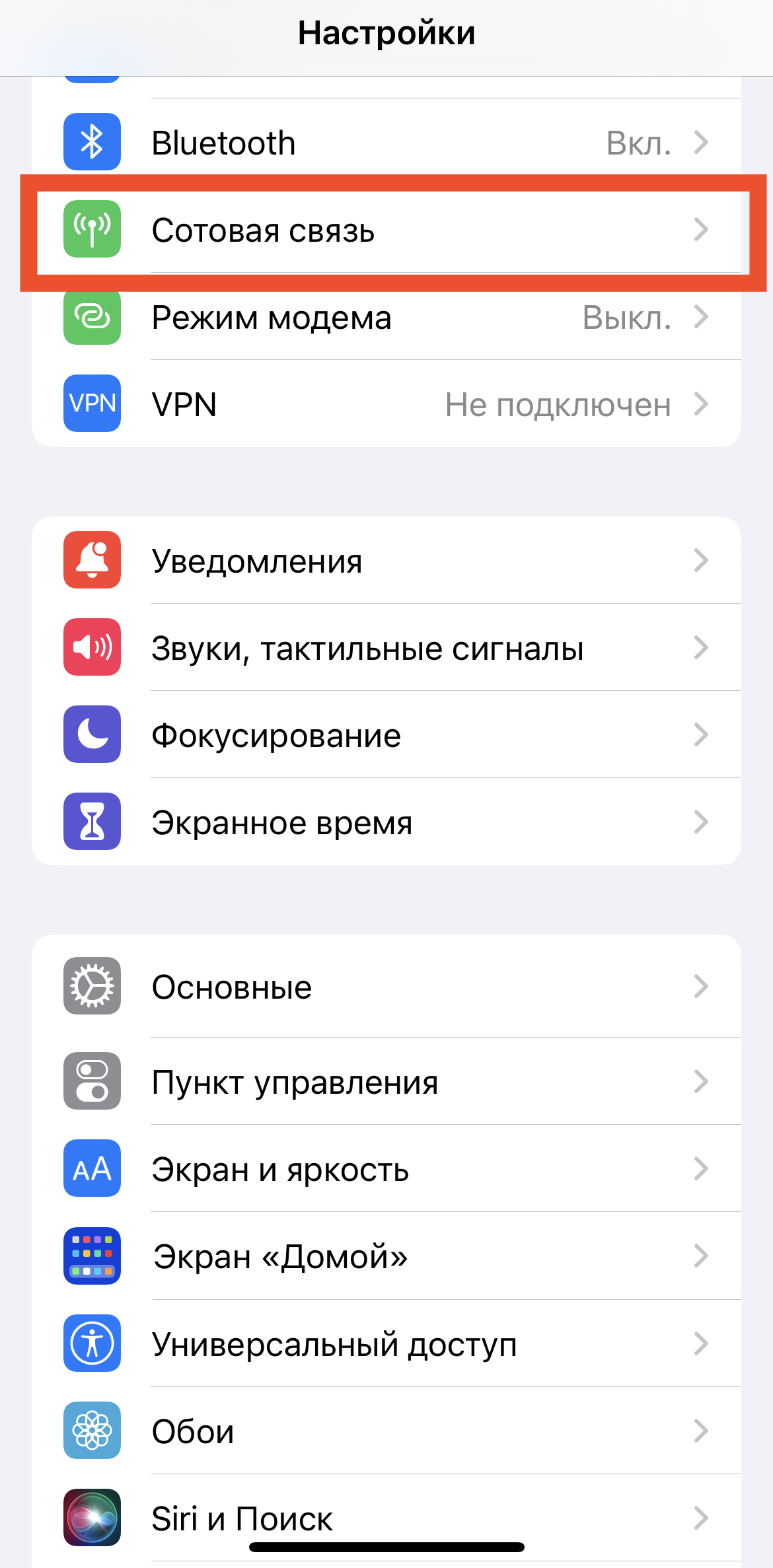
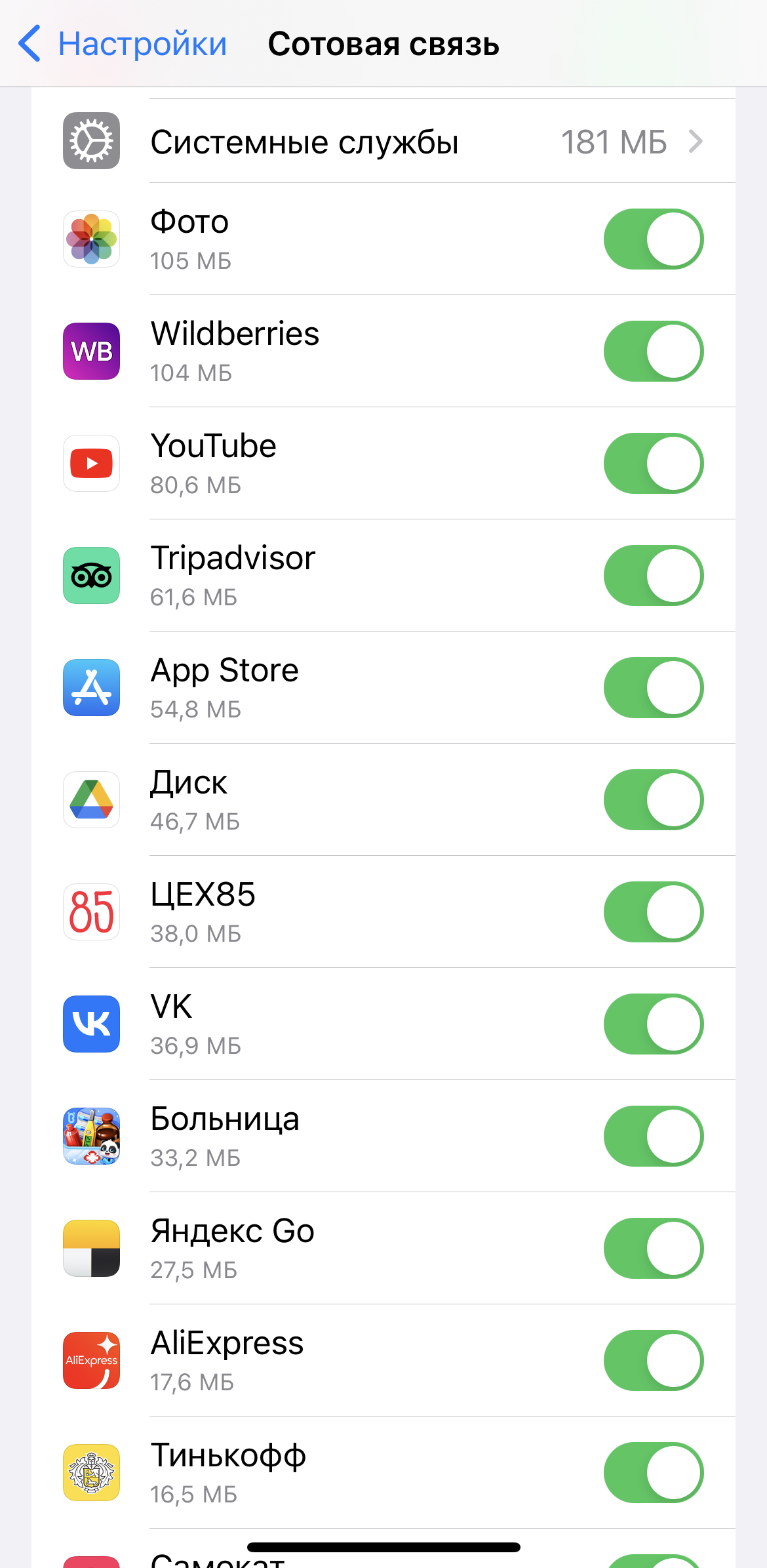
В ОС Android зайдите в «Настройки» - «Беспроводные сети» и найдите раздел «Статистика трафика». В зависимости от модели смартфона этот путь может различаться. Например, иногда статистику можно отыскать в меню «SIM-карты и мобильные данные» — «Трафик данных» — «Мобильный трафик».
Выберите нужную SIM-карту и нажмите «Трафик мобильных данных». Вы увидите самые «прожорливые» приложения.
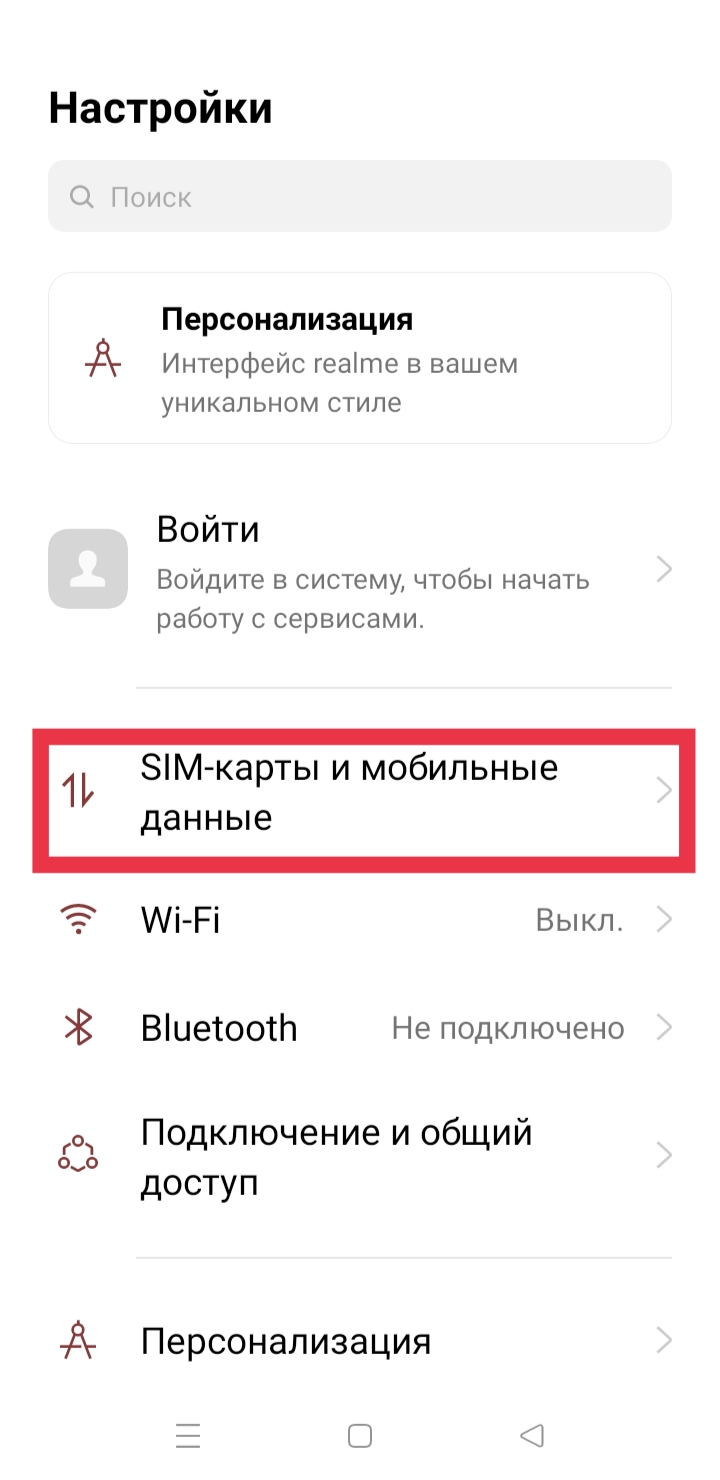
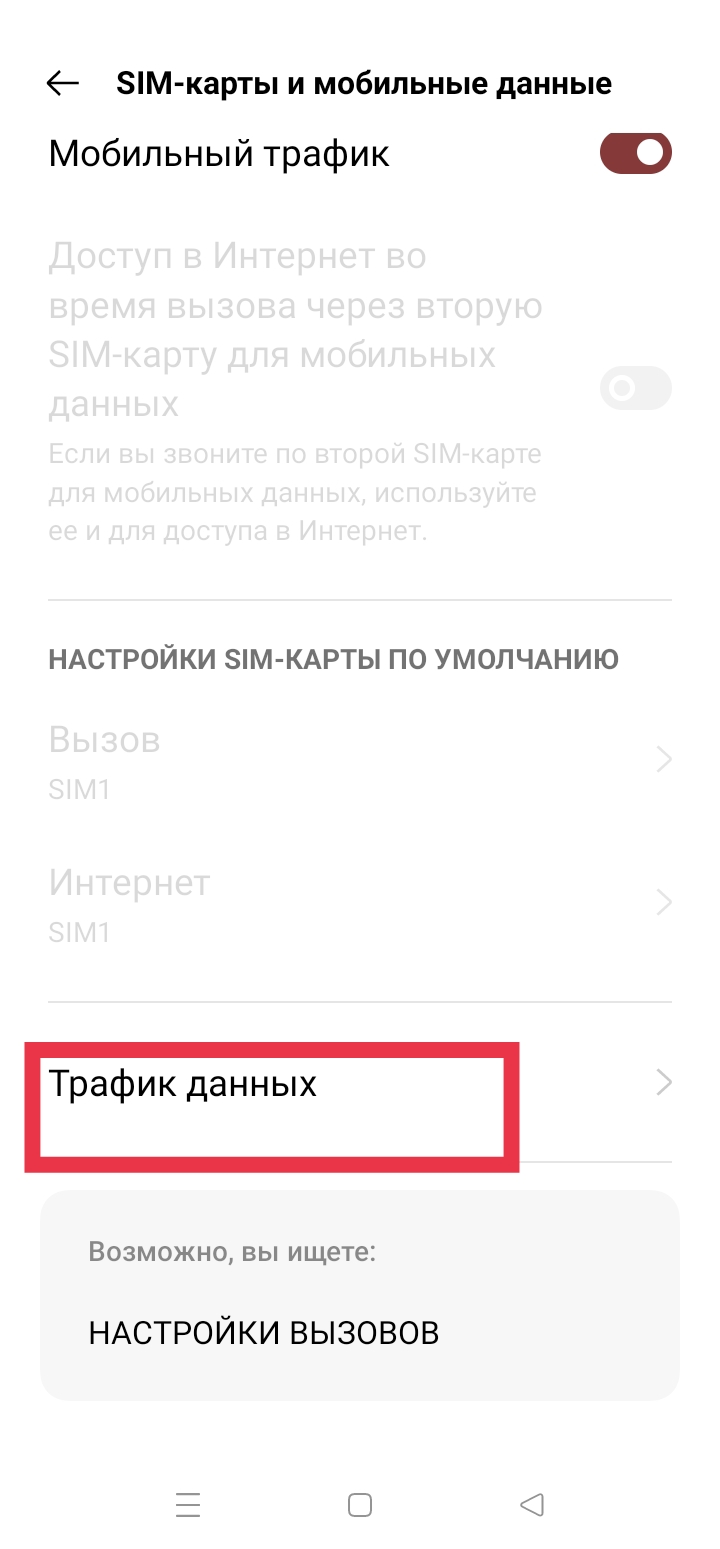
Чтобы уменьшить расход трафика определенными приложениями на Android, нужно тут же нажать на название программы и сделать активным пункт «Отключить мобильные данные». Однако нужно понимать, что так вы рискуете ограничить функции приложения – обычно об этом говорит соответствующее уведомление.
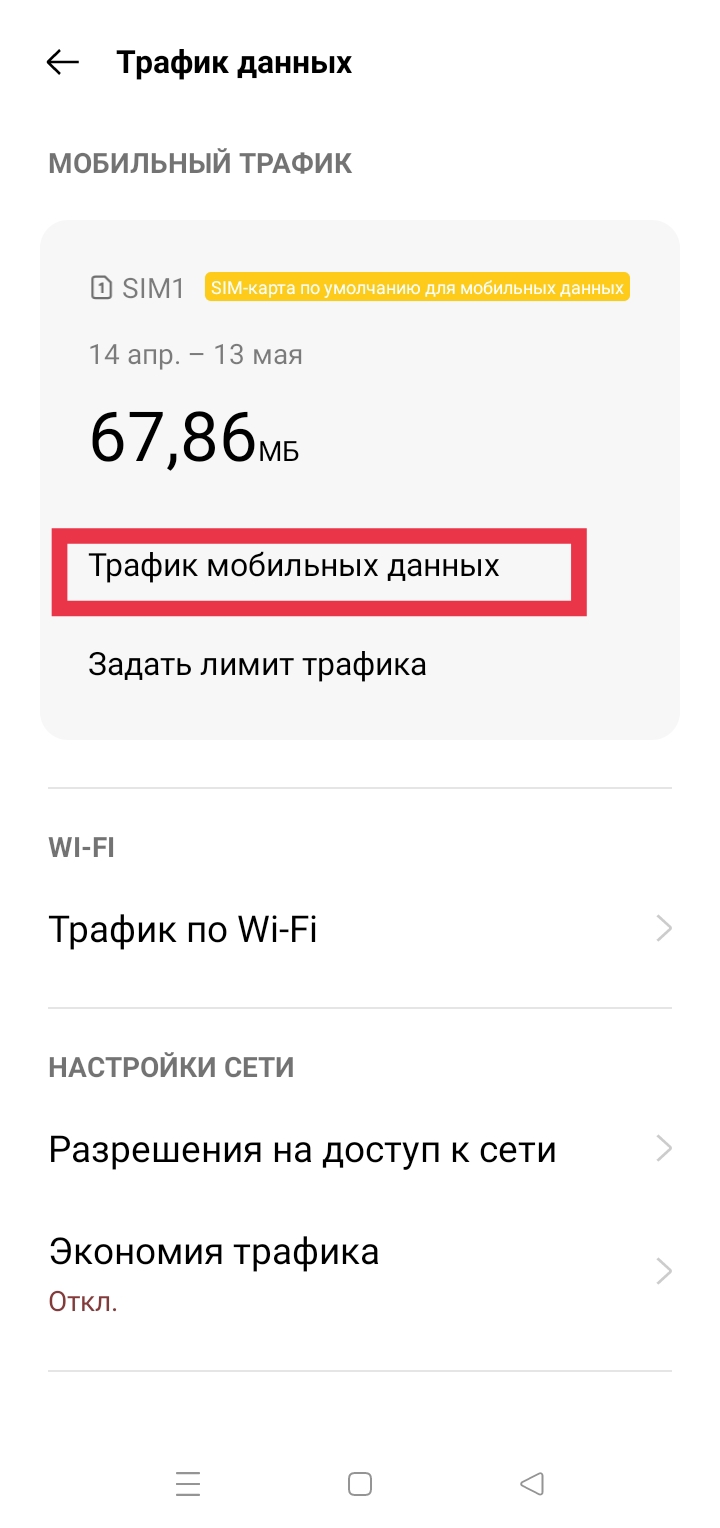

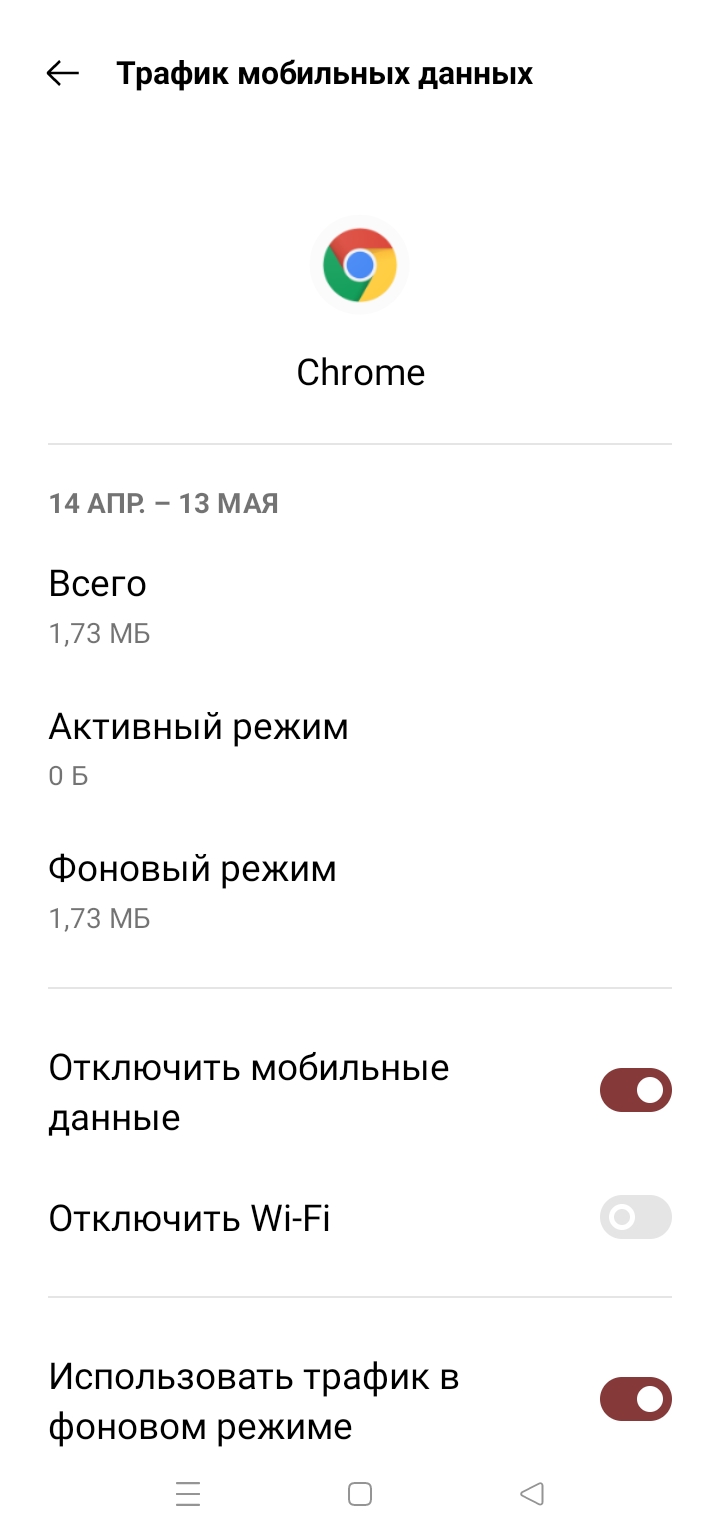
2. Отключите фоновую работу приложений
Когда мы не используем смартфон, приложения все равно отправляют и принимают данные в фоновом режиме. Для экономии трафика разрешите им это делать только при подключении к Wi-Fi. Заодно мы рекомендуем отключить фоновую работу программ, которые редко используются.
Правда, эта рекомендация не касается программ, которые часто присылают уведомления: например, почта и мессенджеры. Если отключить их фоновую работу, то вы можете пропустить важные сообщения.
На iPhone нужно зайти в «Настройки» — «Основные», перейти в «Обновление контента» и нажать «Обновление контента» в верхней части экрана. Здесь поставьте галочку возле Wi-Fi. Тогда весь контент будет обновляться только при подключении к Wi-Fi.
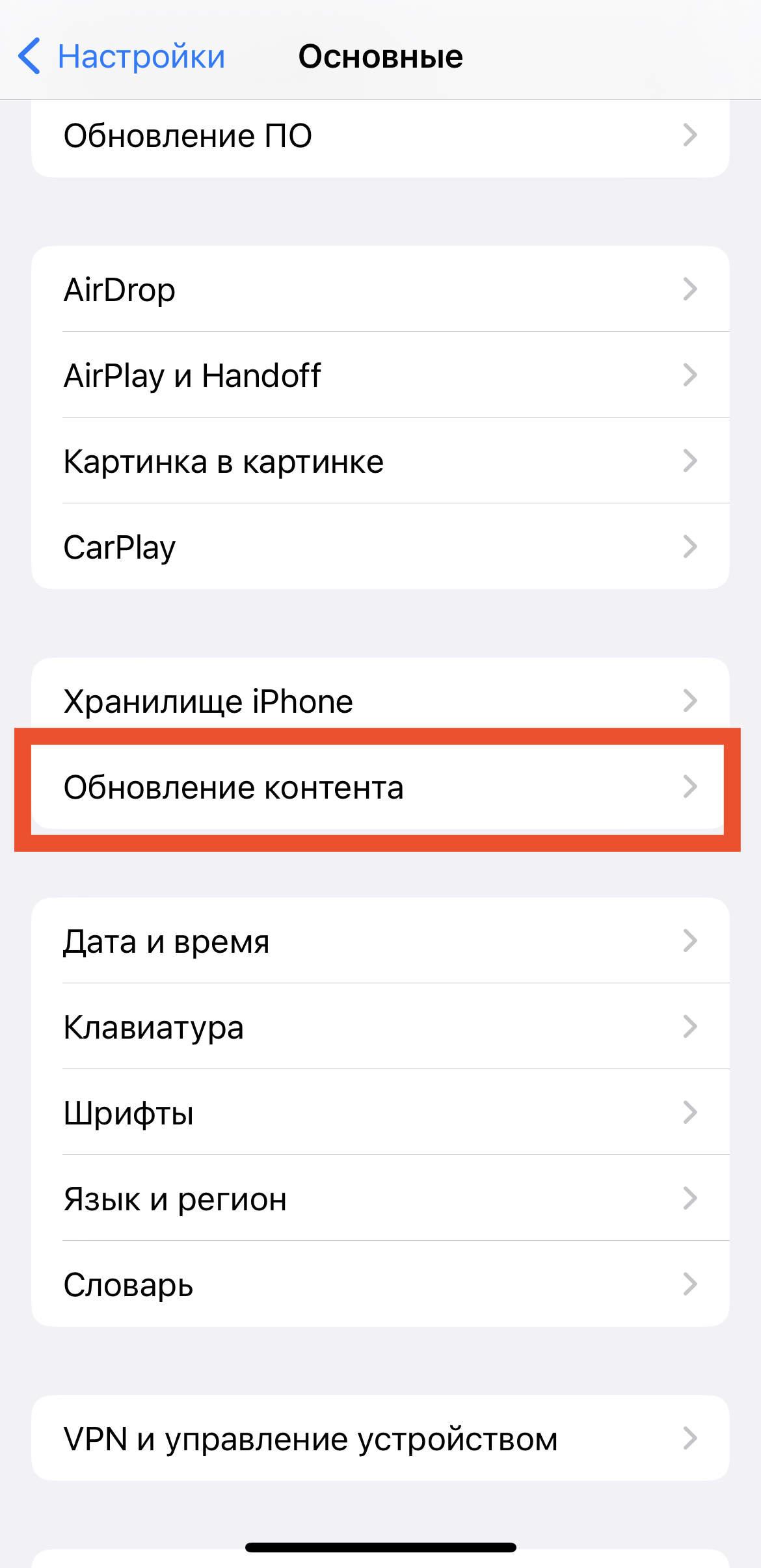
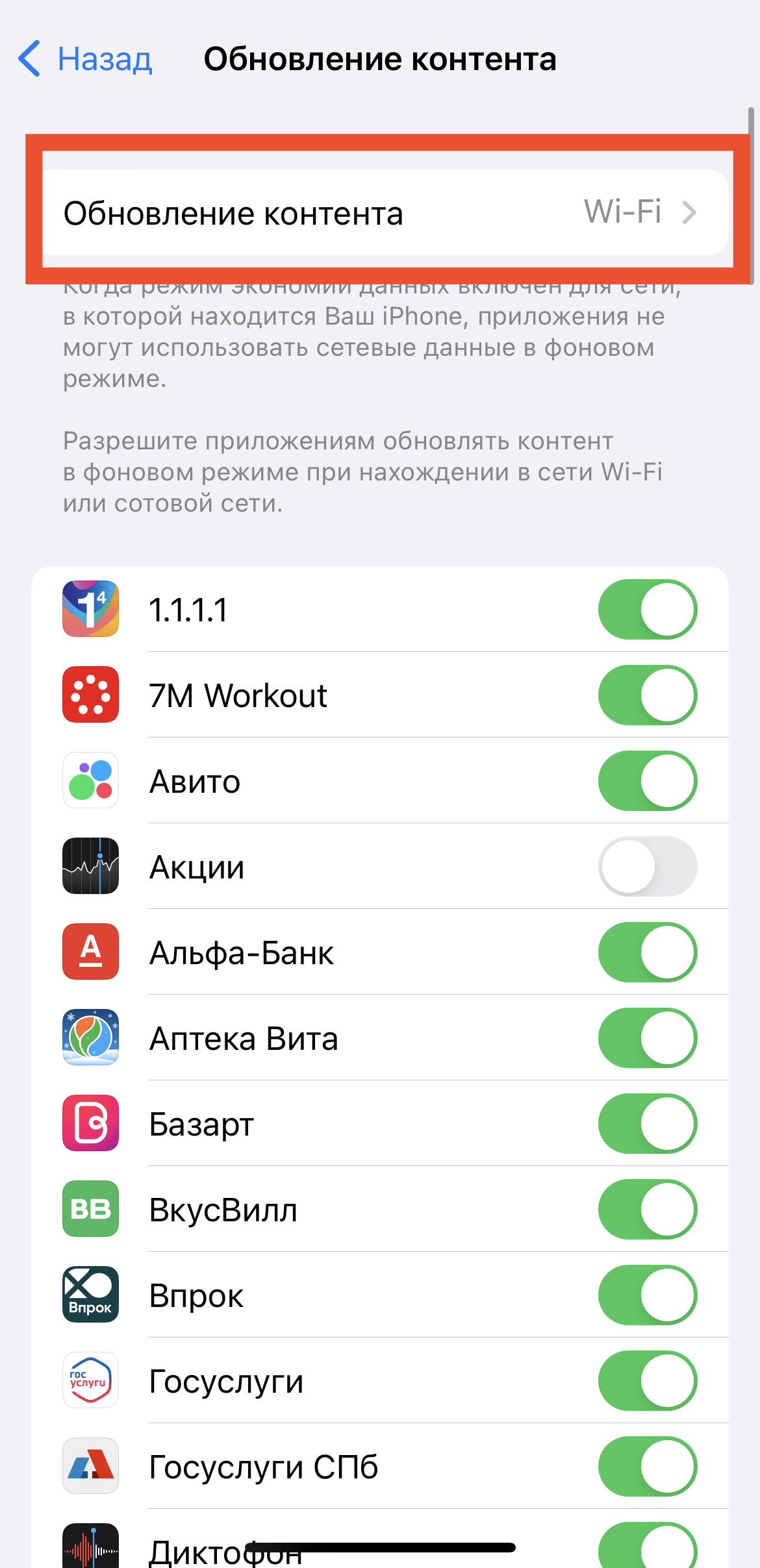
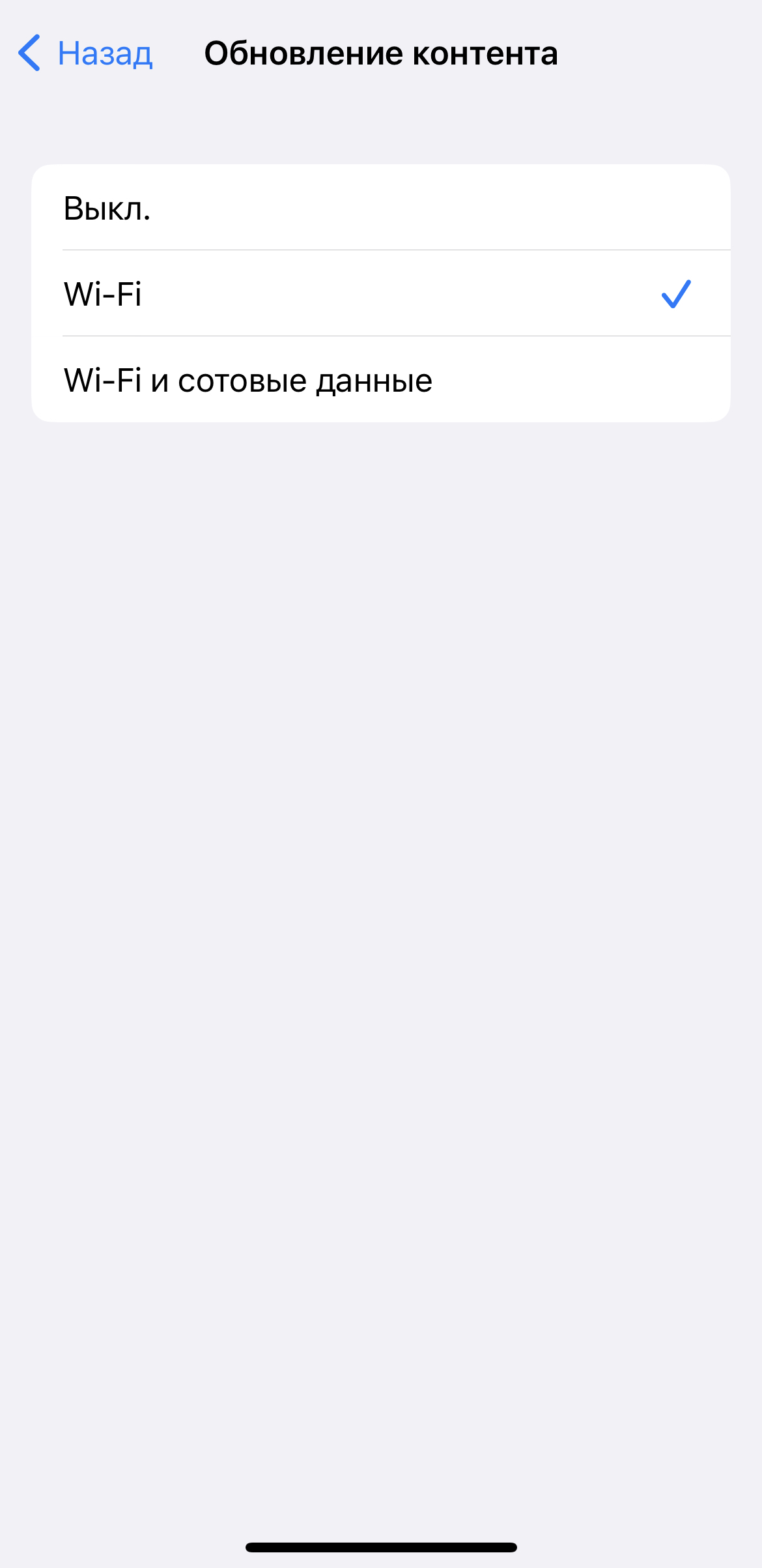
Кроме того, в iOS есть функция, которая позволяет задействовать мобильный интернет, если при соединении по Wi-Fi случается сбой. Это делается для комфорта пользователя, но можно потратить много мобильных мегабайт, даже того не заметив. Для включения функции найдите пункт «Сотовая связь» в настройках, спуститесь до конца и передвиньте ползунок напротив «Помощь Wi-Fi».
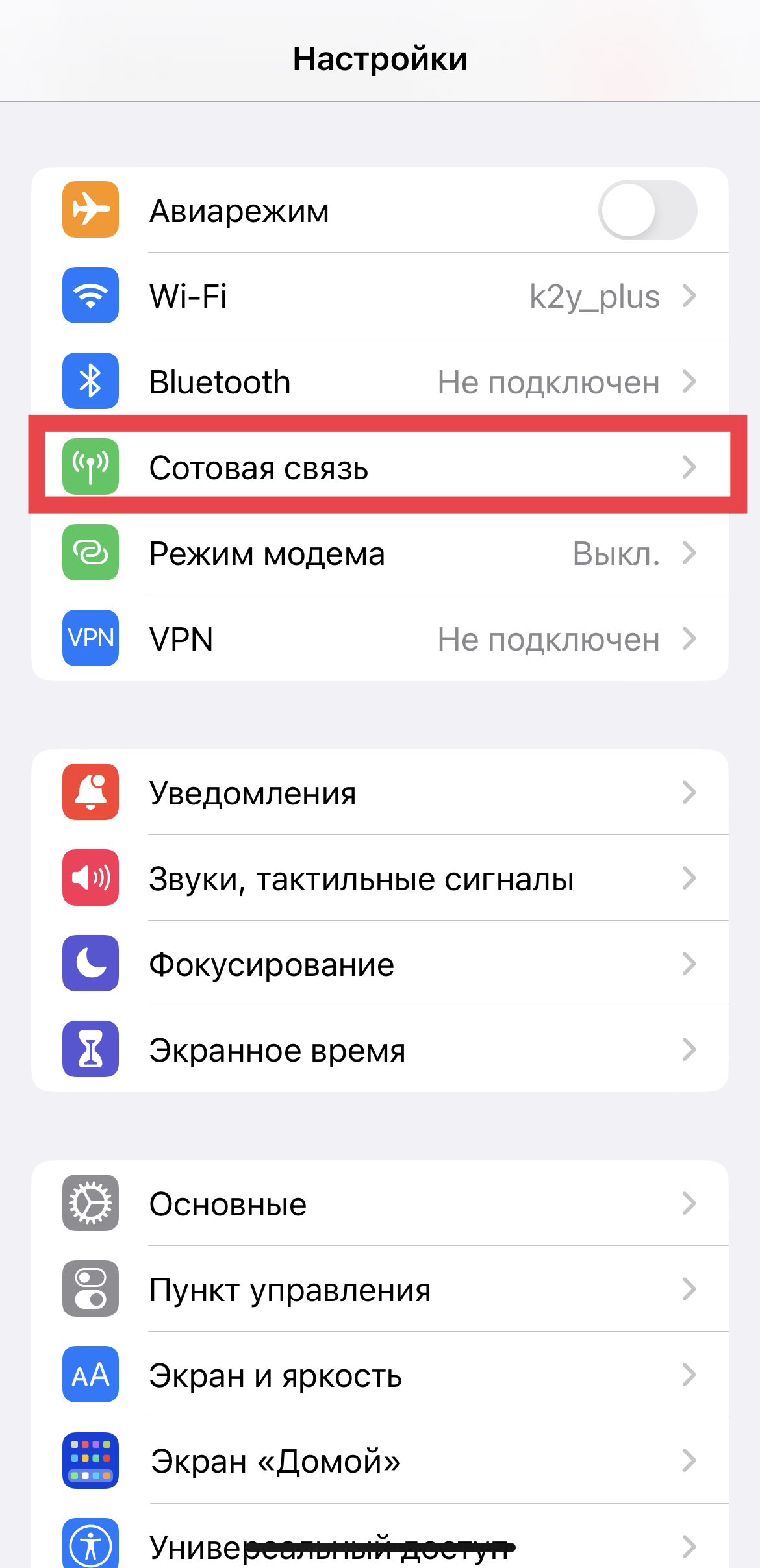

На Android-смартфонах процесс отключения фоновых обновлений через мобильную сеть описан в предыдущем пункте — это делается через раздел «Трафик мобильных данных» для каждой программы по отдельности.
Есть еще один способ: вы можете открыть «Управление приложениями» — «Список приложений» и для каждой из утилит в меню «Сведения о расходе трафика» активировать пункт «Отключить мобильные данные».
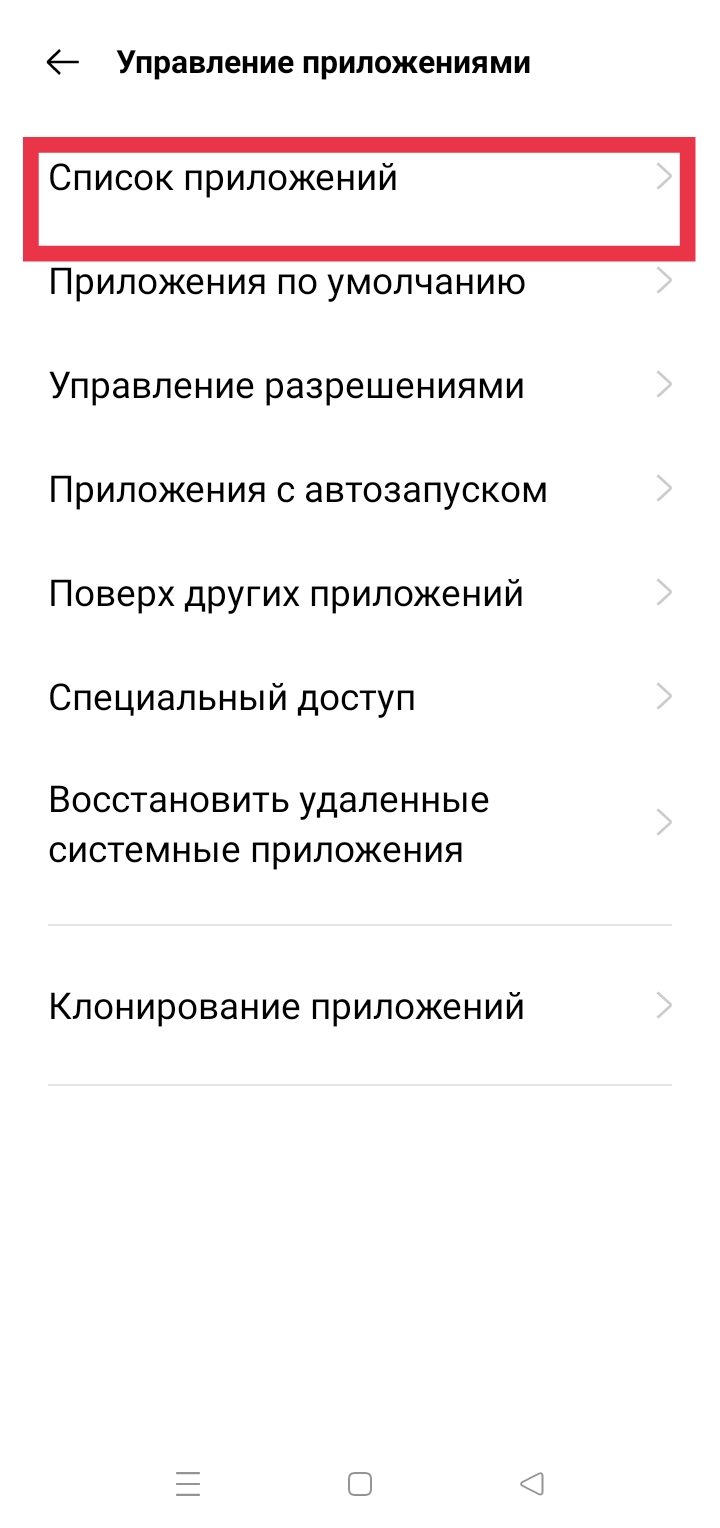
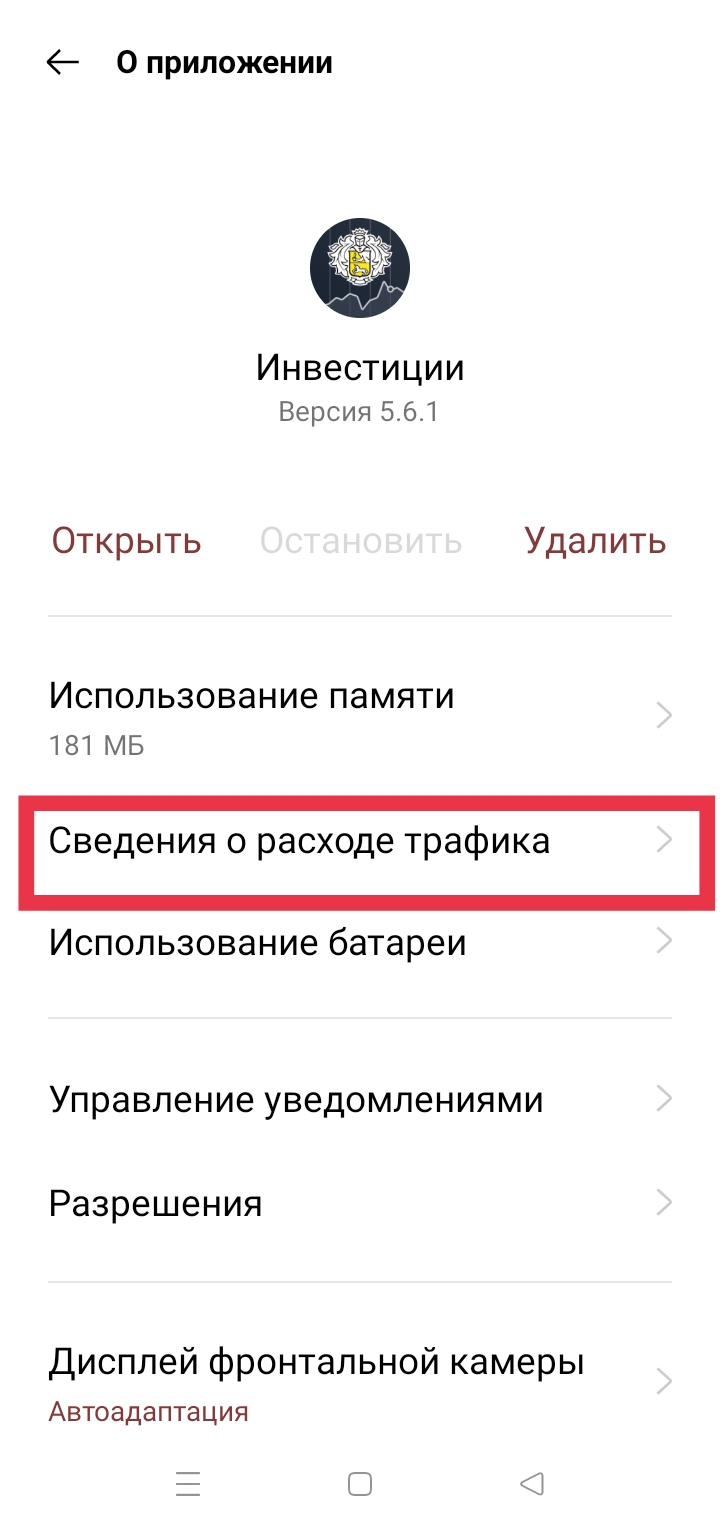
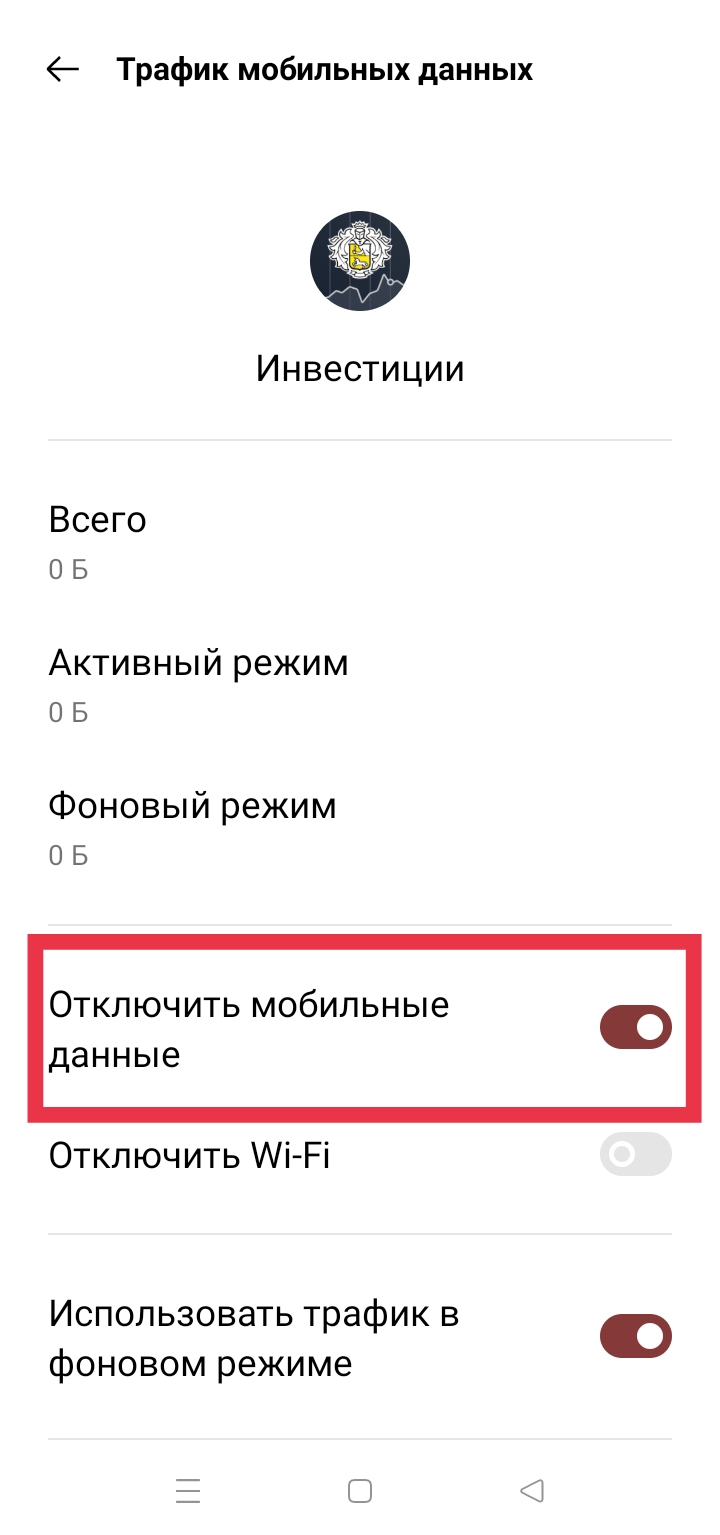
3. Отключите автоматическое обновление приложений
Если у вас активирована автоматическая загрузка обновлений для приложений, то вне зоны приема Wi-Fi это может чрезмерно расходовать трафик. Поэтому не забудьте отключить автообновление приложений, когда рядом нет Wi-Fi.
В iOS в «Настройках» зайдите в App Store, прокрутите до подменю «Сотовые данные» и там сделайте неактивным ползунок «Автоматические загрузки». Теперь, если у вас включены автообновления приложений, они будут загружаться только по Wi-Fi.
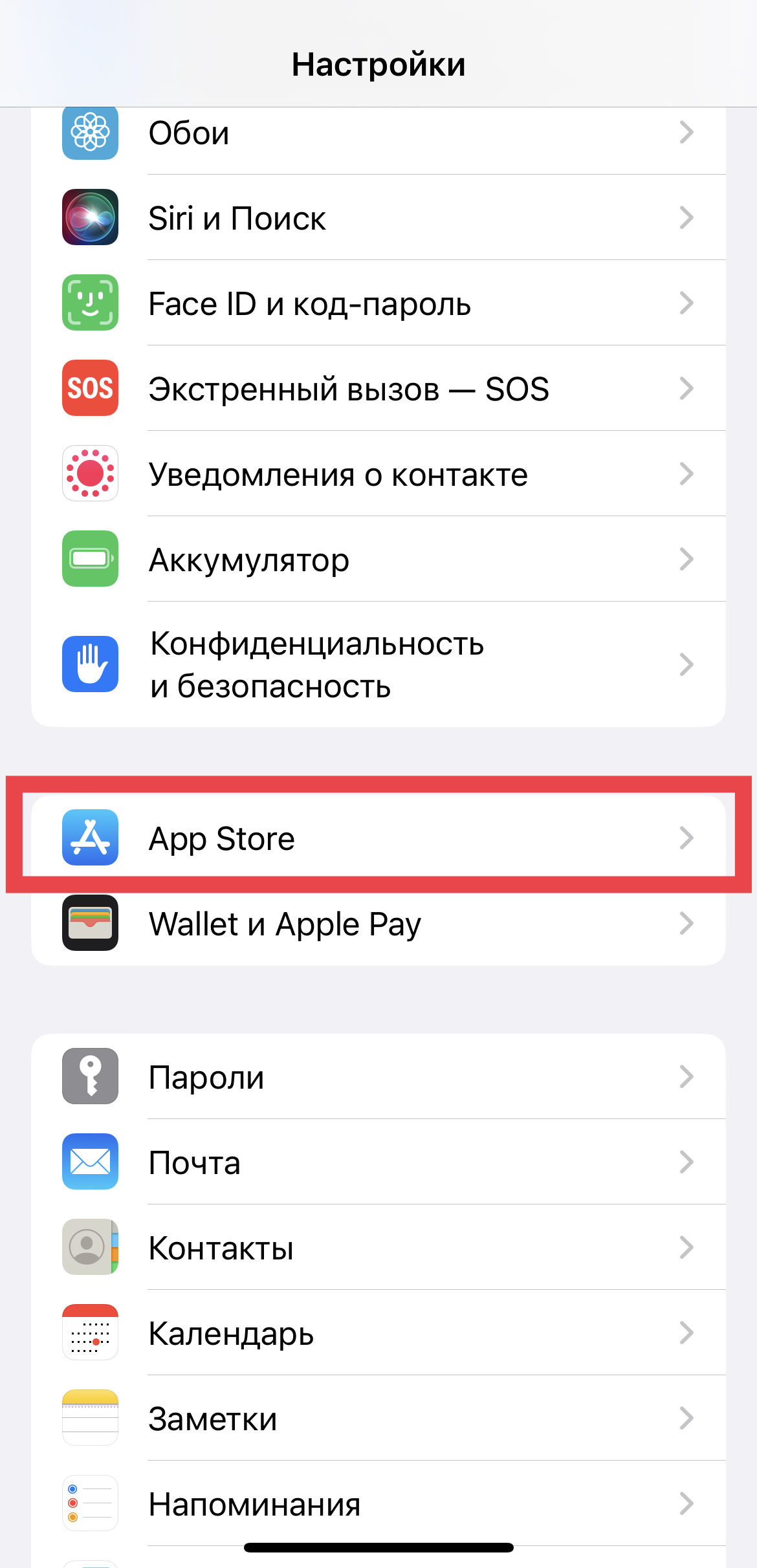
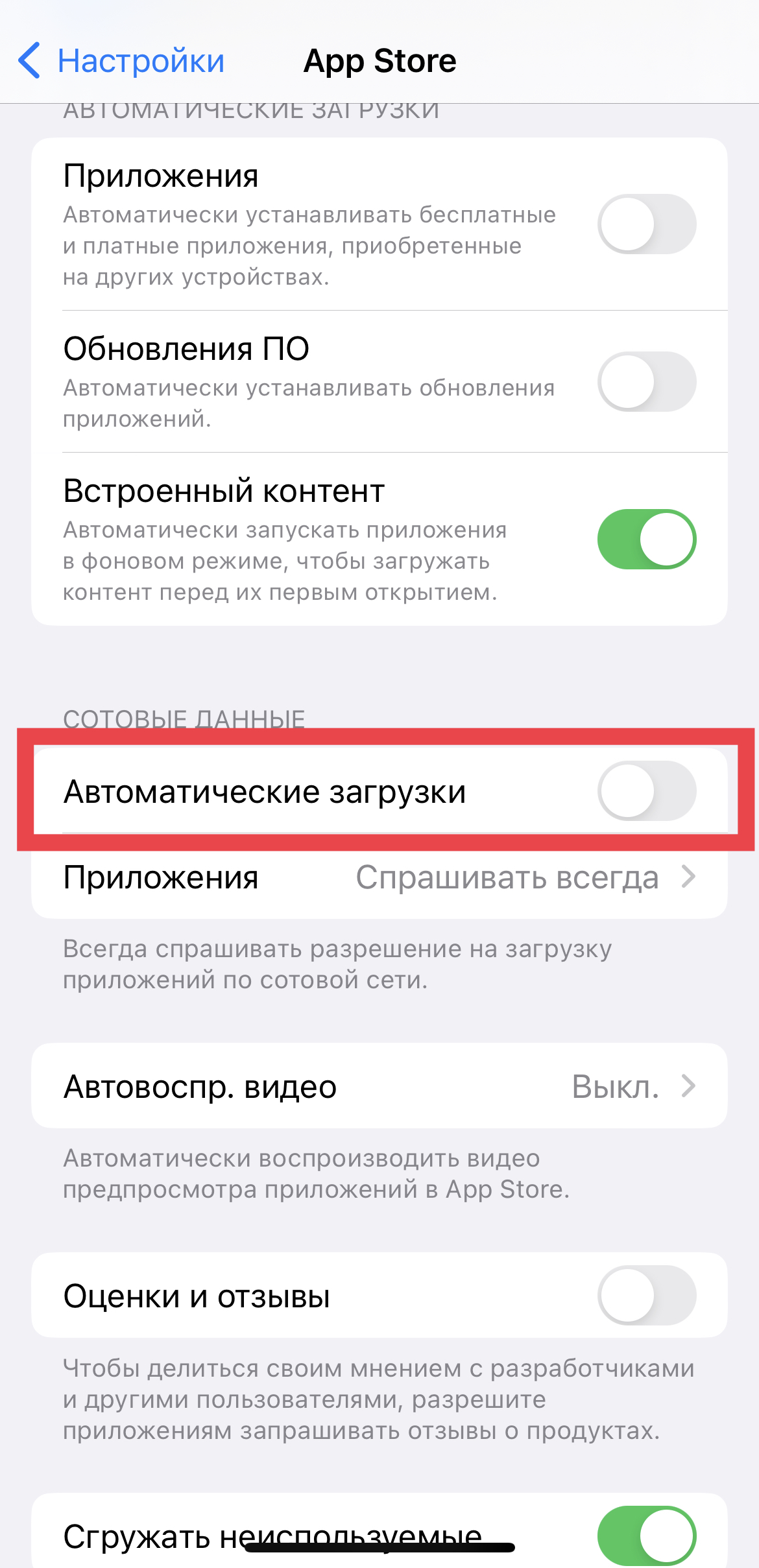
В Android для этого зайдите в Google Play, нажмите на значок своего профиля в верхнем правом углу — вам нужен раздел «Настройки». Нажмите на «Настройки подключения» и «Автообновления приложений». Выберите «Скачивать только по Wi-Fi» или «Отключено».
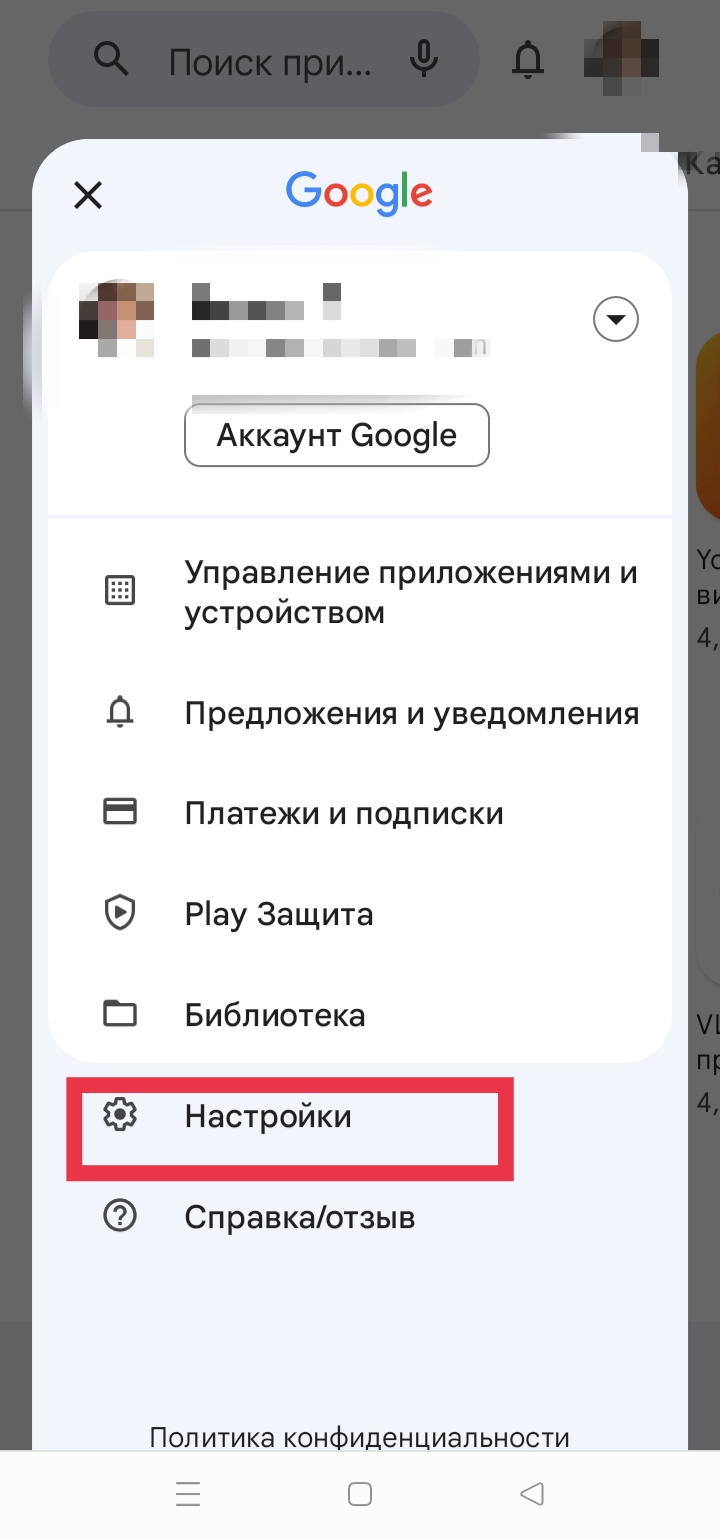
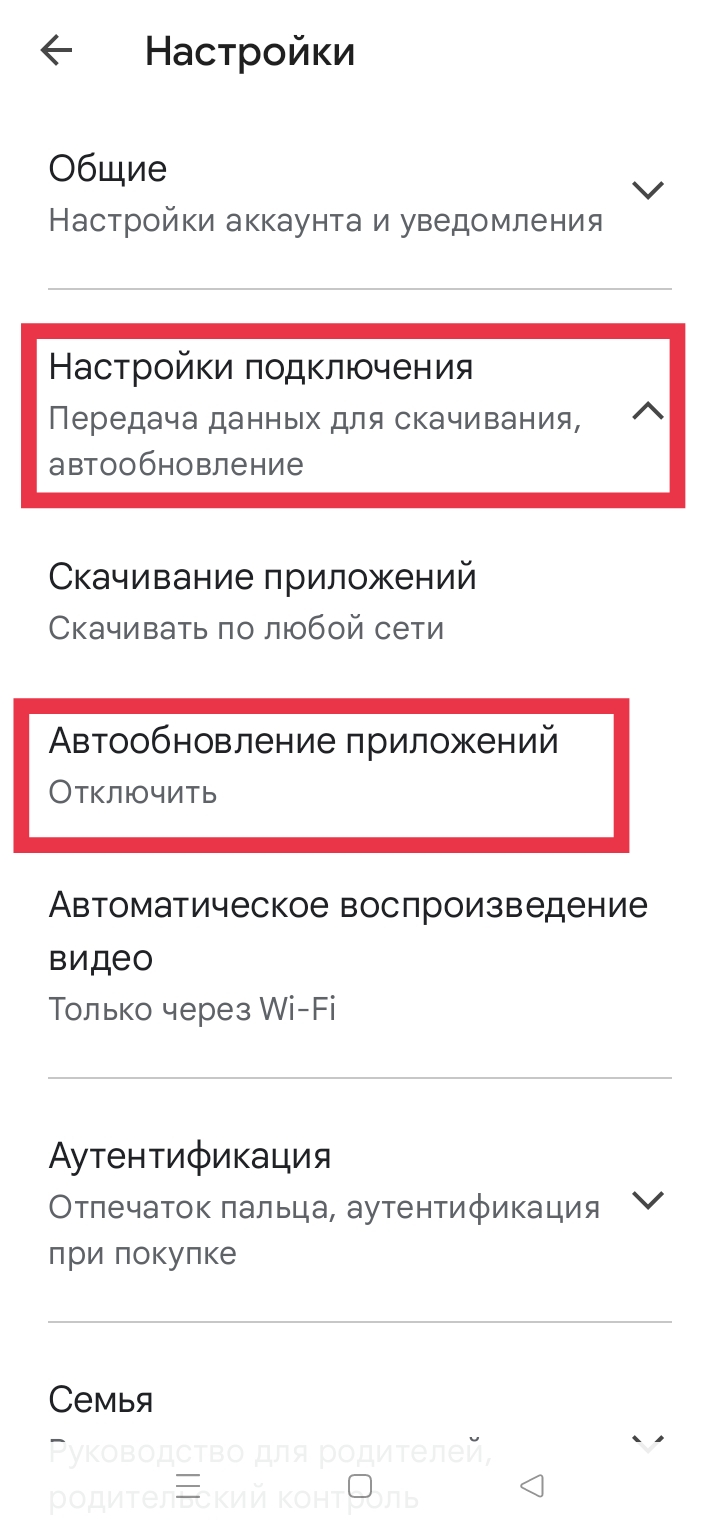
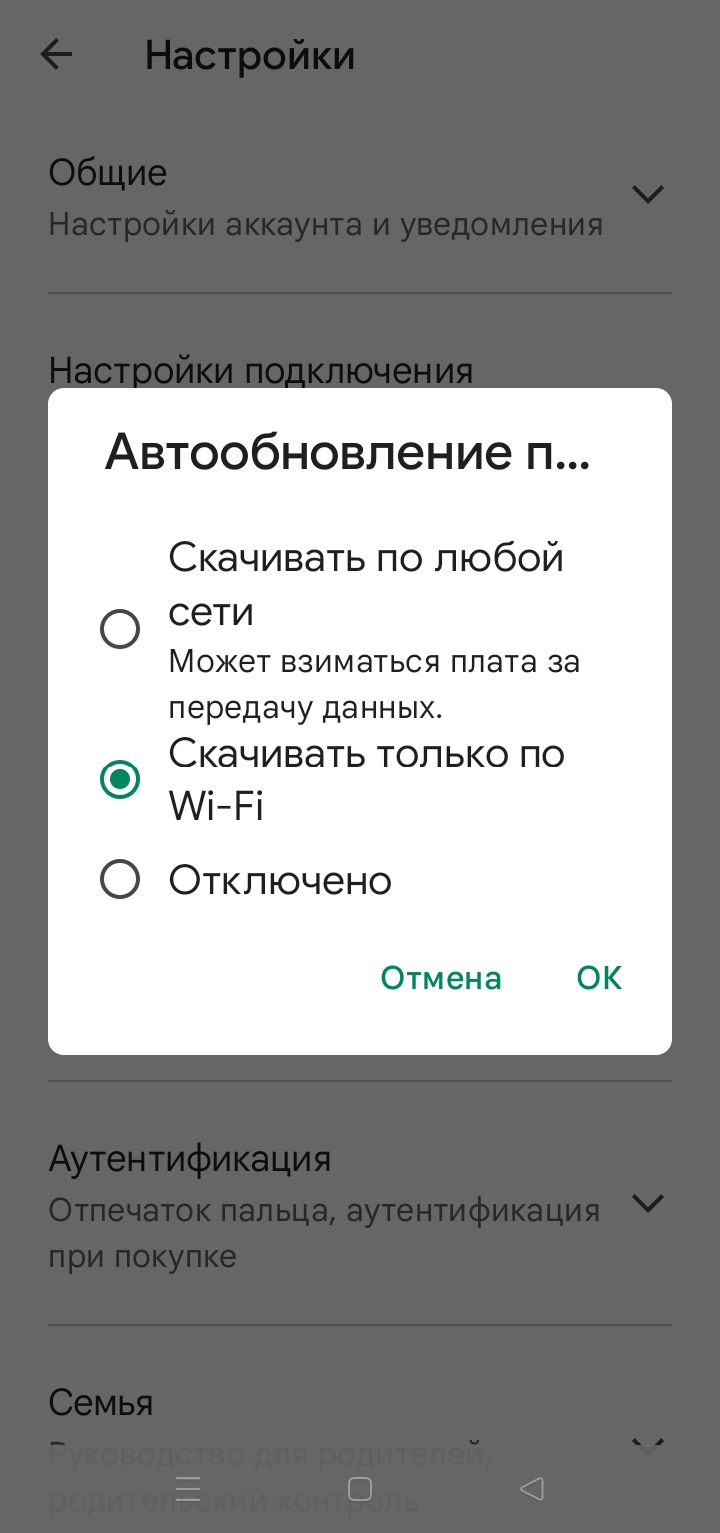
4. Отключите автоматическую синхронизацию с облаком
Если у вас включена синхронизация с облачным хранилищем, например, iCloud, Google Диском, Яндекс Диском или другими, то в сотовой сети лучше ее отключить. Достаточно включать синхронизацию при подключении к Wi-Fi, чтобы не перегружать файлами память устройства.
Для отключения синхронизации с iCloud в iOS зайдите в настройки аккаунта Apple ID, выберите iCloud и сдвиньте ползунки в разделе «Приложения, использующие iCloud».
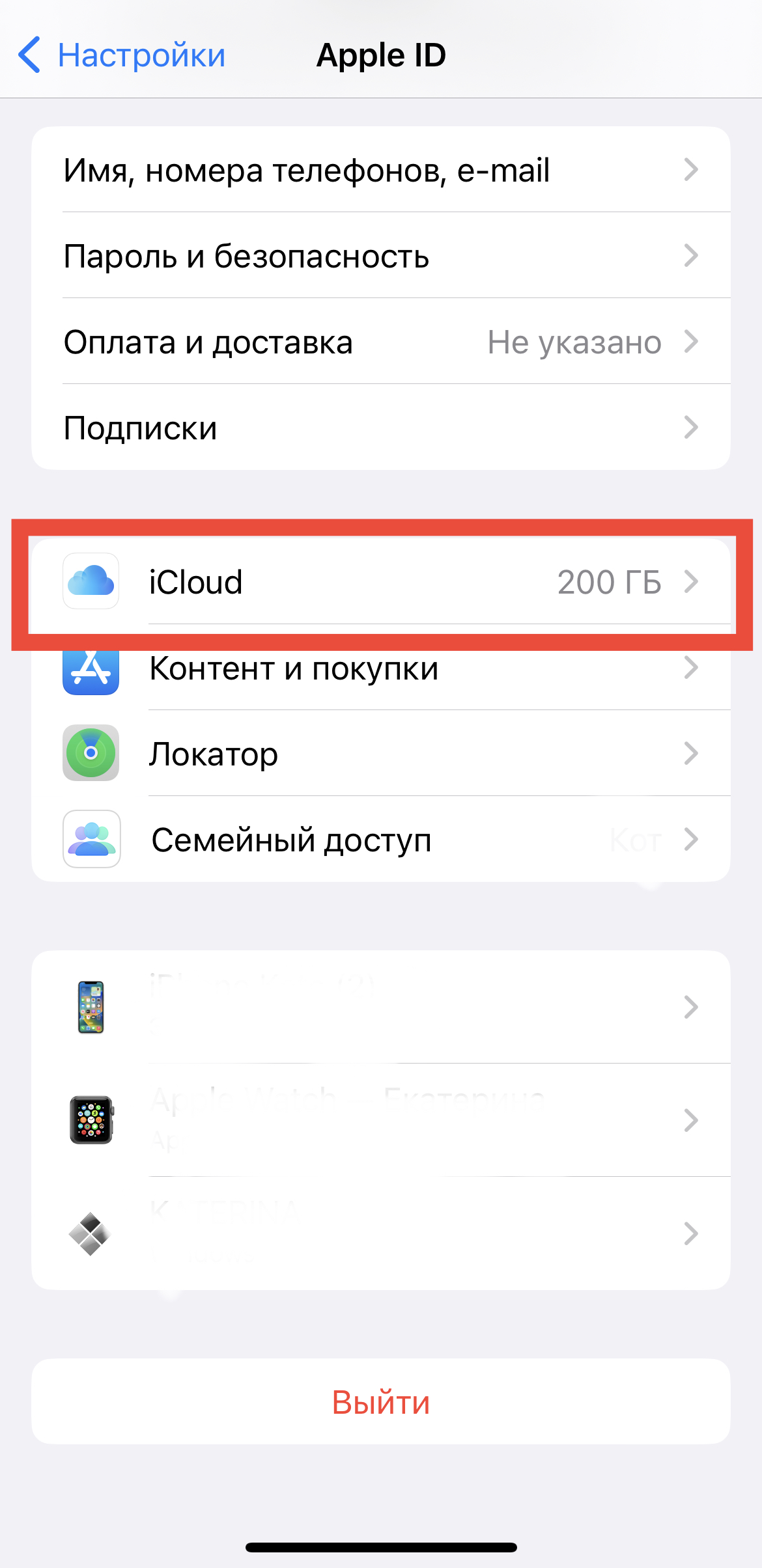
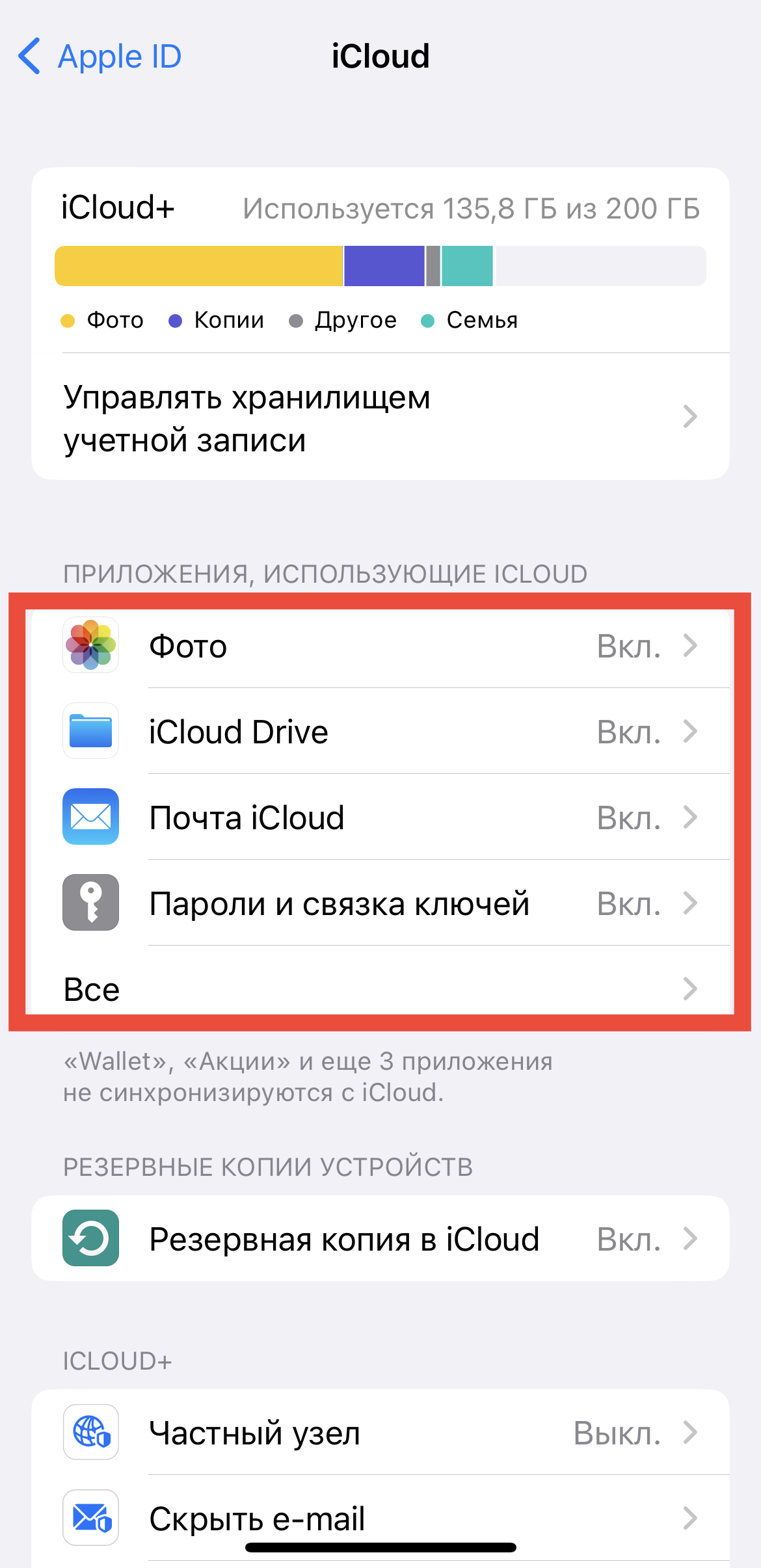
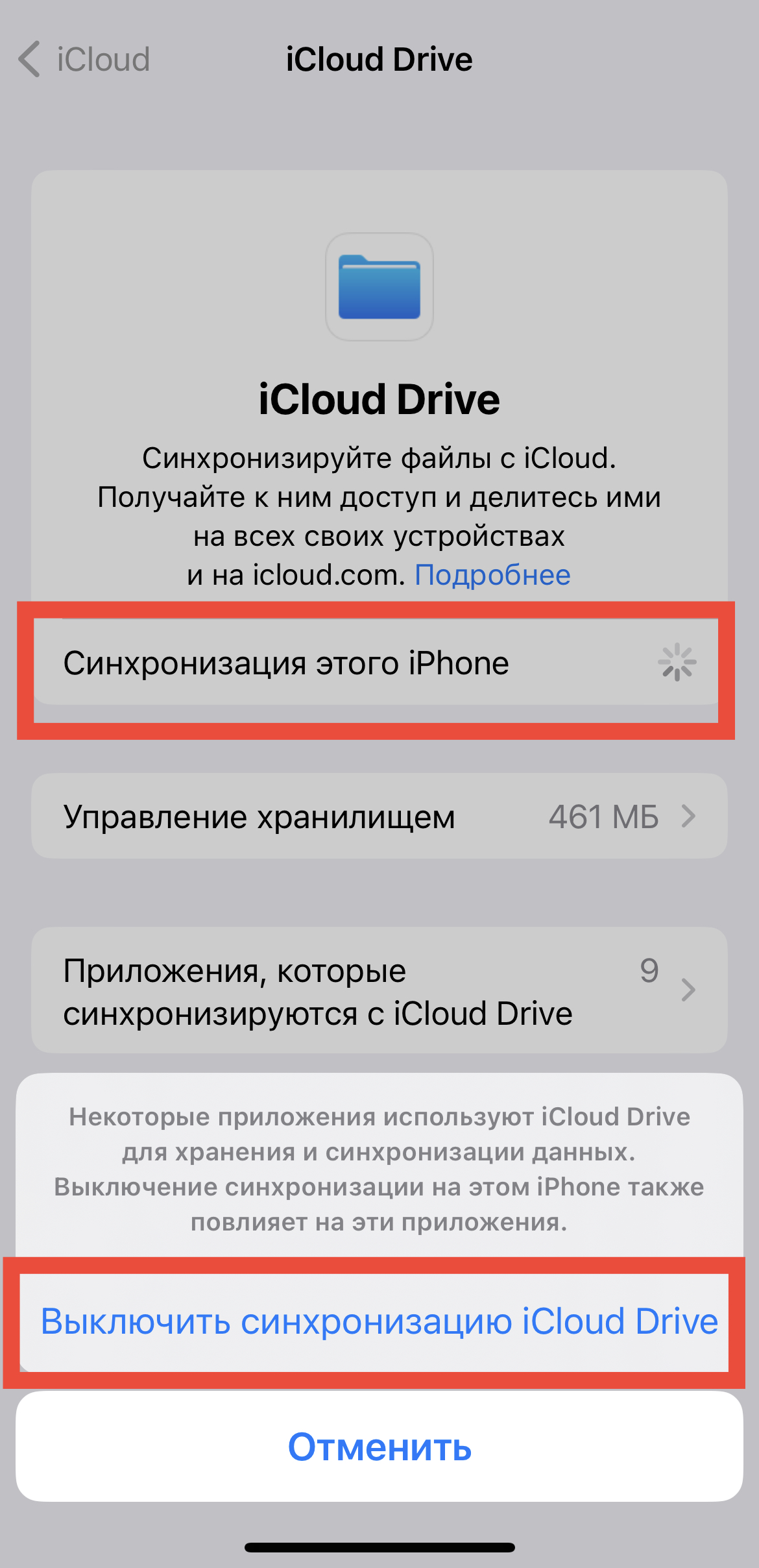
В Google Диске нужно зайти в «Настройки» (кнопка в левом верхнем углу) и сделать активным пункт «Передавать данные только по Wi-Fi».
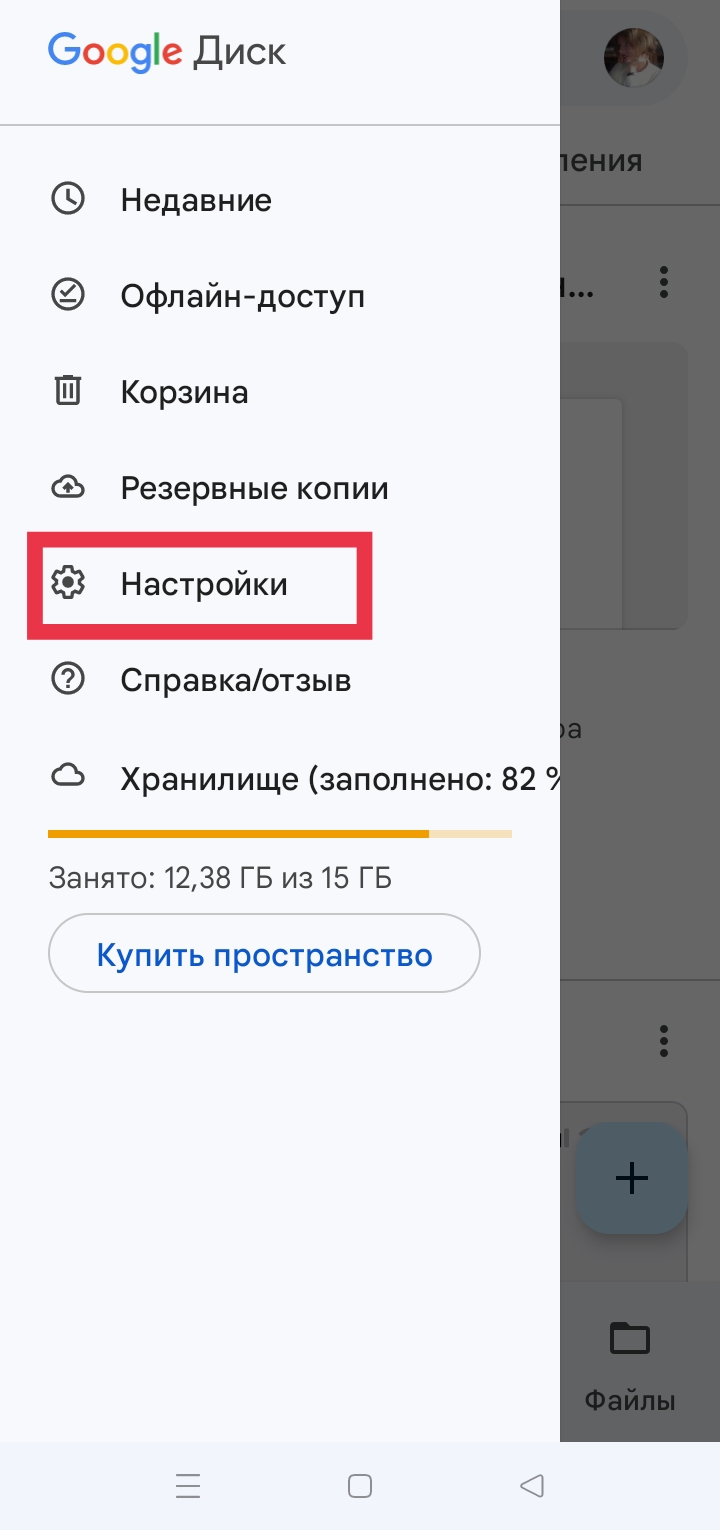
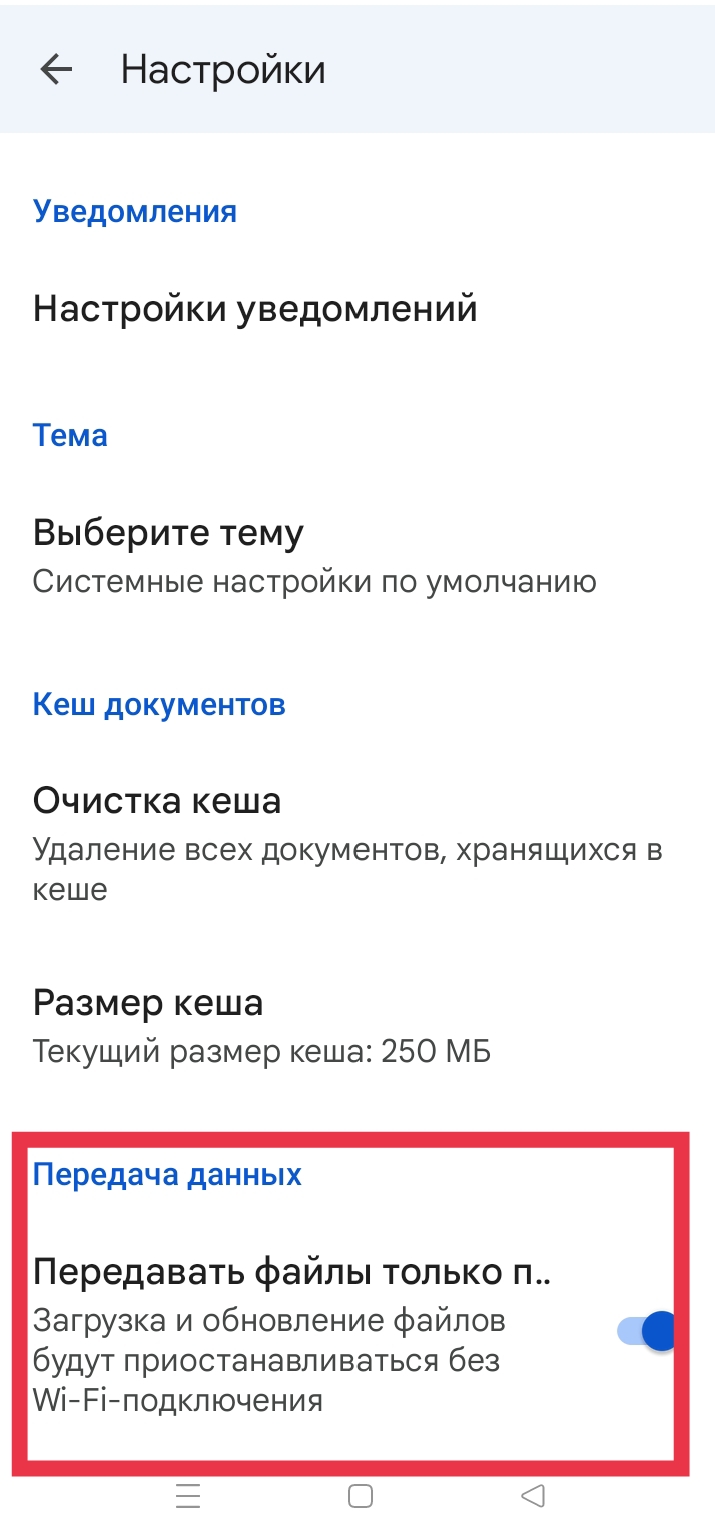
В Яндекс Диске зайдите в «Настройки» - «Лента» - «Автозагрузка». Сделайте неактивным пункт «По любой сети» — так вы запретите автозагрузку контента по мобильной сети, если поблизости нет Wi-Fi.
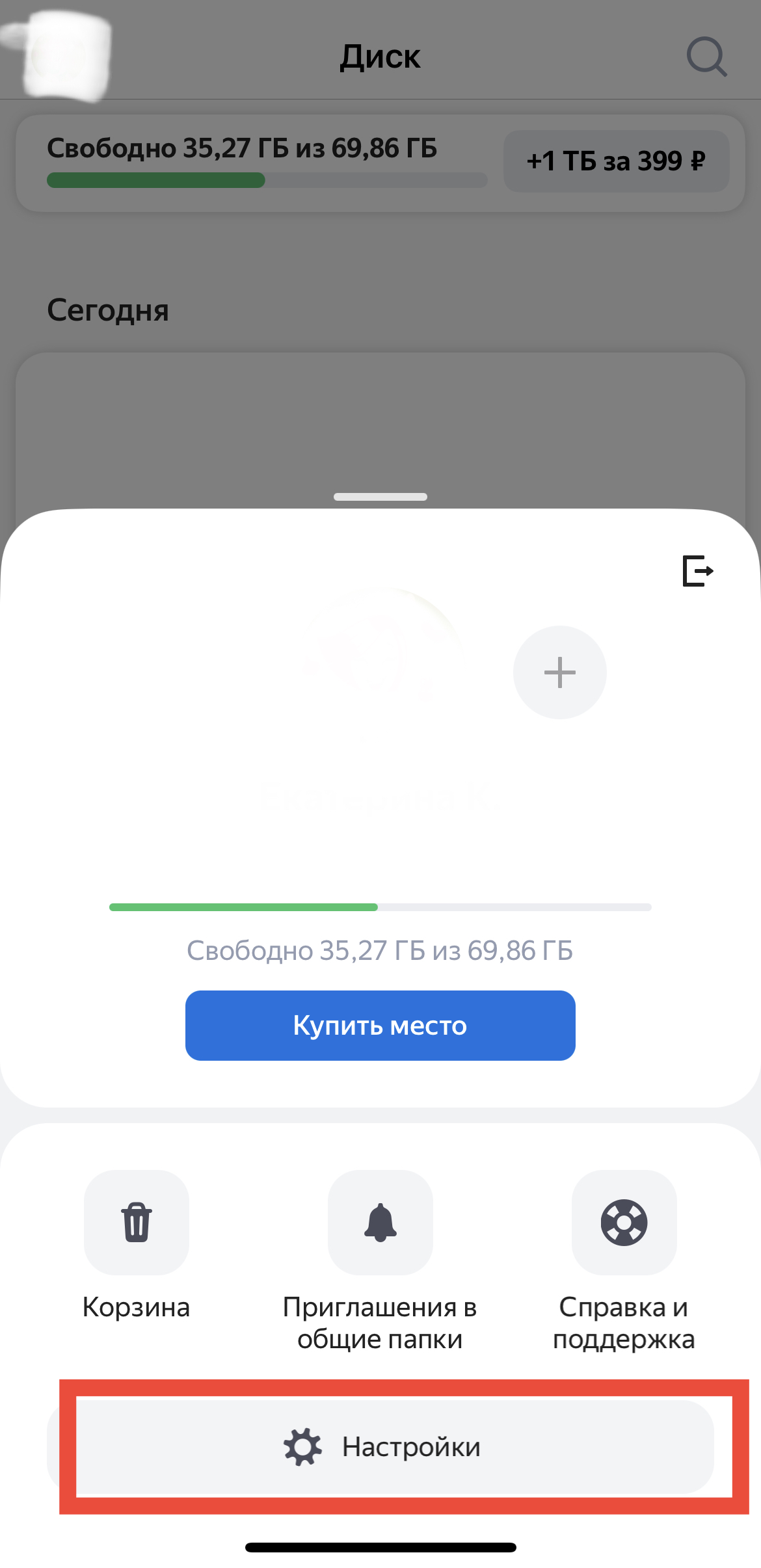


5. Настройте лимит трафика
Еще один вариант — ограничить самостоятельно расход трафика. Тогда вы получите предупреждения, если расходуете его чрезмерно. Опция доступна только на ОС Android.
В пункте «SIM-карты и мобильные данные» — «Трафик данных» в подменю с нужной сим-картой выберите «Задать лимит трафика». В соответствии с вашим тарифом установите нужный месячный лимит, а также значение, по достижении которого вы получите уведомление от системы.
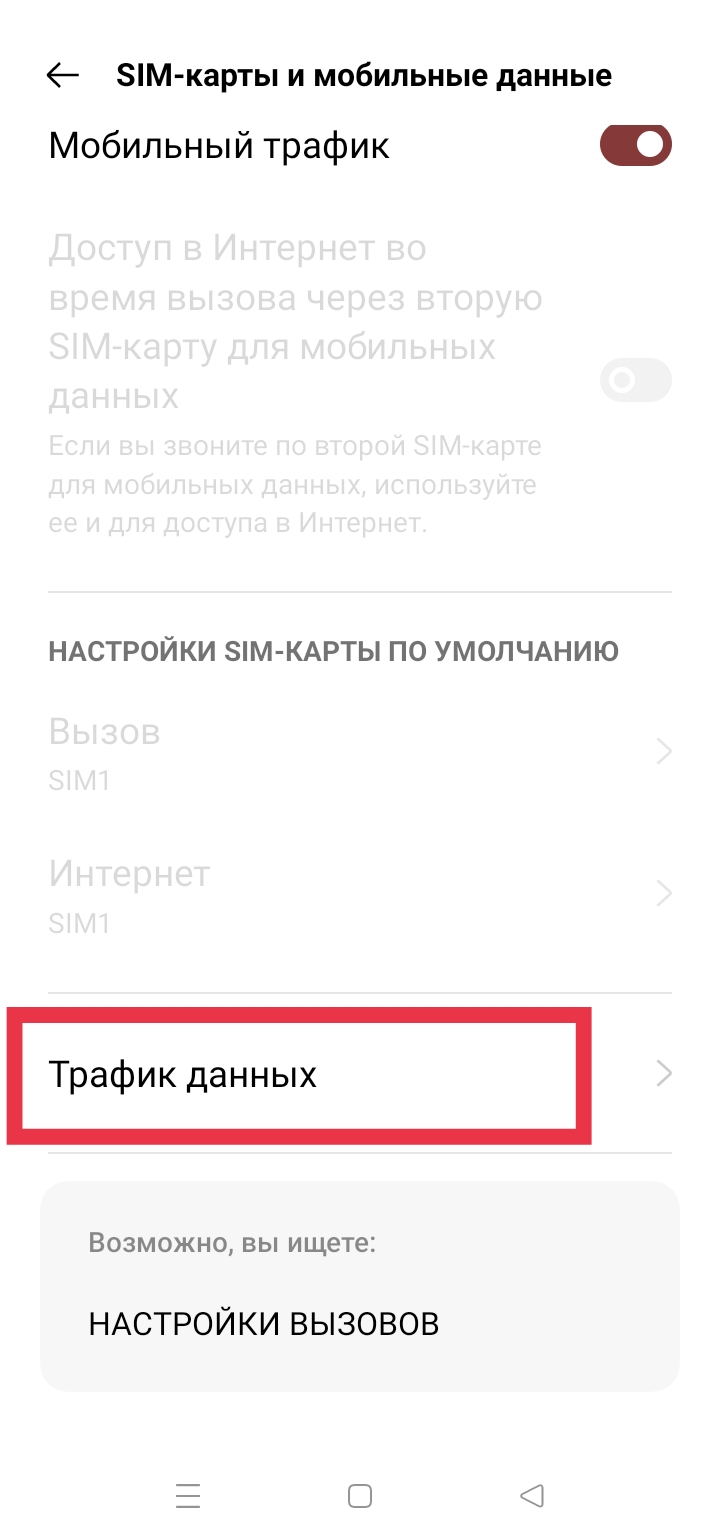
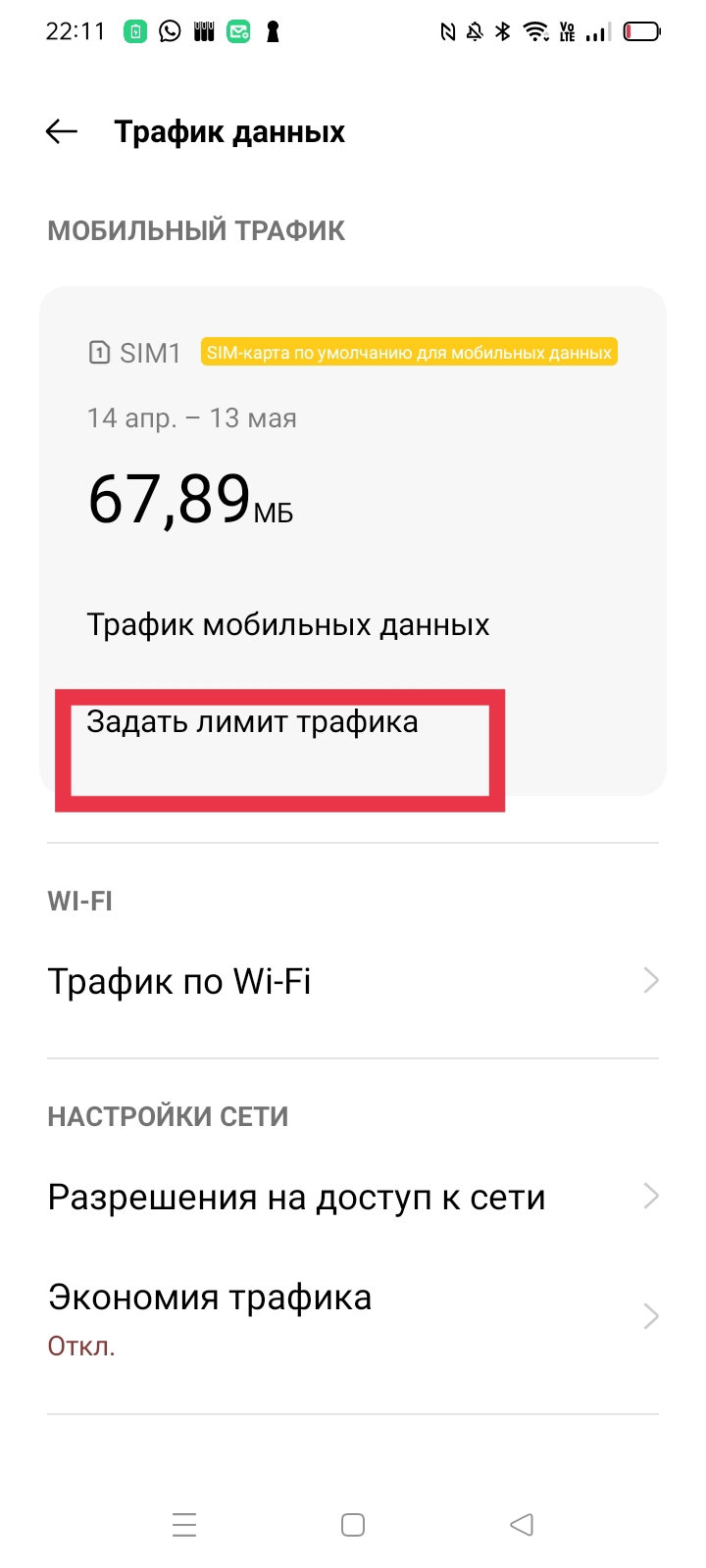
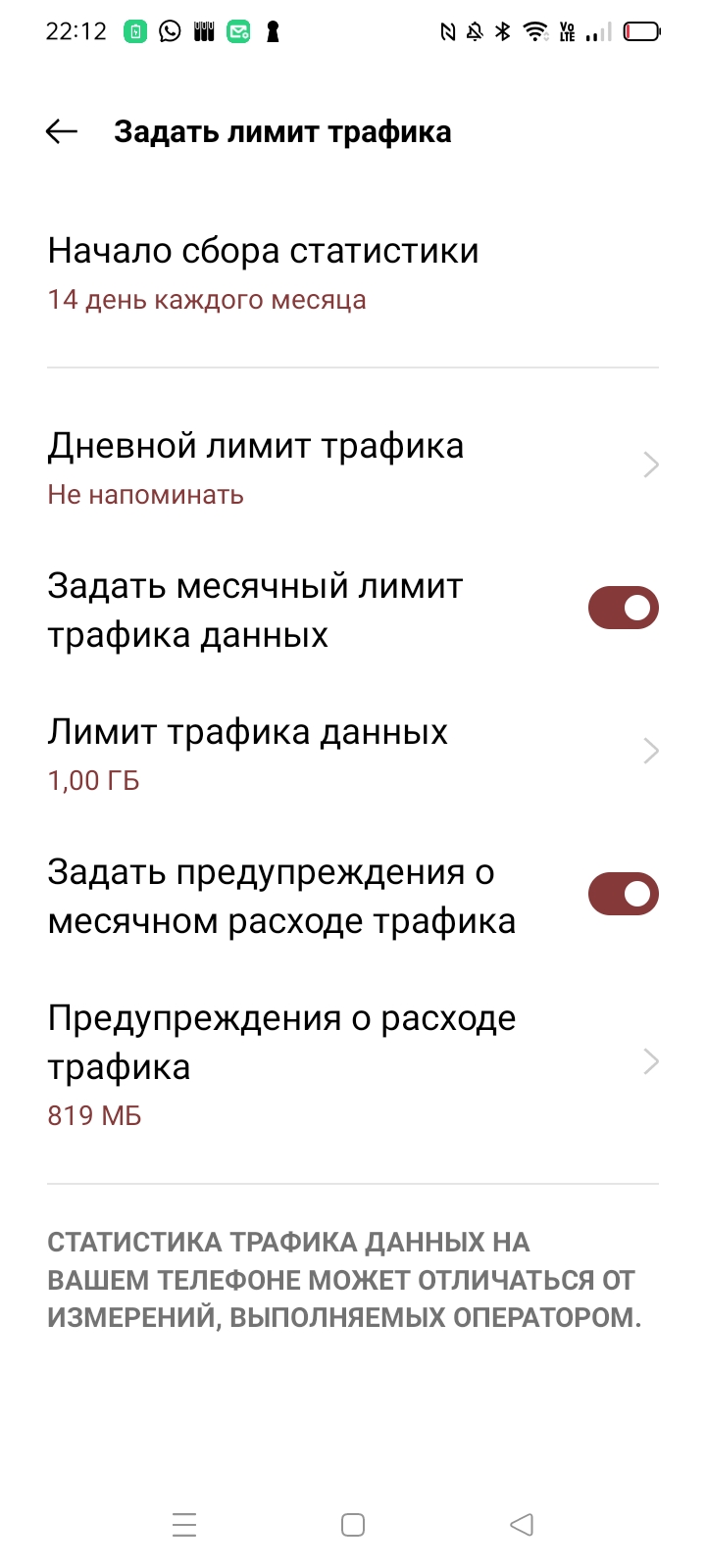
Некоторые оболочки для Android по умолчанию отключают использование мобильных данных по достижении лимита, но есть и те, которые позволяют дополнительно включить или отключить эту функцию.
6. Отключите автозагрузку медиаконтента
Вам присылают видео и картинки, вы листаете группы и каналы, где делятся медиаконтентом, и все это автоматически загружается в память вашего устройства. Чтобы поздравительные гифки и видео с котиками не тратили драгоценные мегабайты, отключите автозагрузку и автовоспроизведение медиа непосредственно в самом мессенджере. Тогда видео и изображения будут загружаться только в том случае, когда вы на них нажмете. Есть и компромисс — указать в настройках приложения, файлы какого размера можно загружать без Wi-Fi.
В Telegram на iPhone и Android-смартфонах. Зайдите в «Настройки» - «Данные и память». Найдите пункт «Автозагрузка медиа» и выберите «Через мобильную сеть». Сдвинув тумблер, можно вообще отключить автозагрузку медиаконтента или выставить уровень расхода трафика. При низком уровне автозагрузка запрещена, при среднем размер файлов ограничен 10 Mбайт, при высоком — 15 Mбайт.
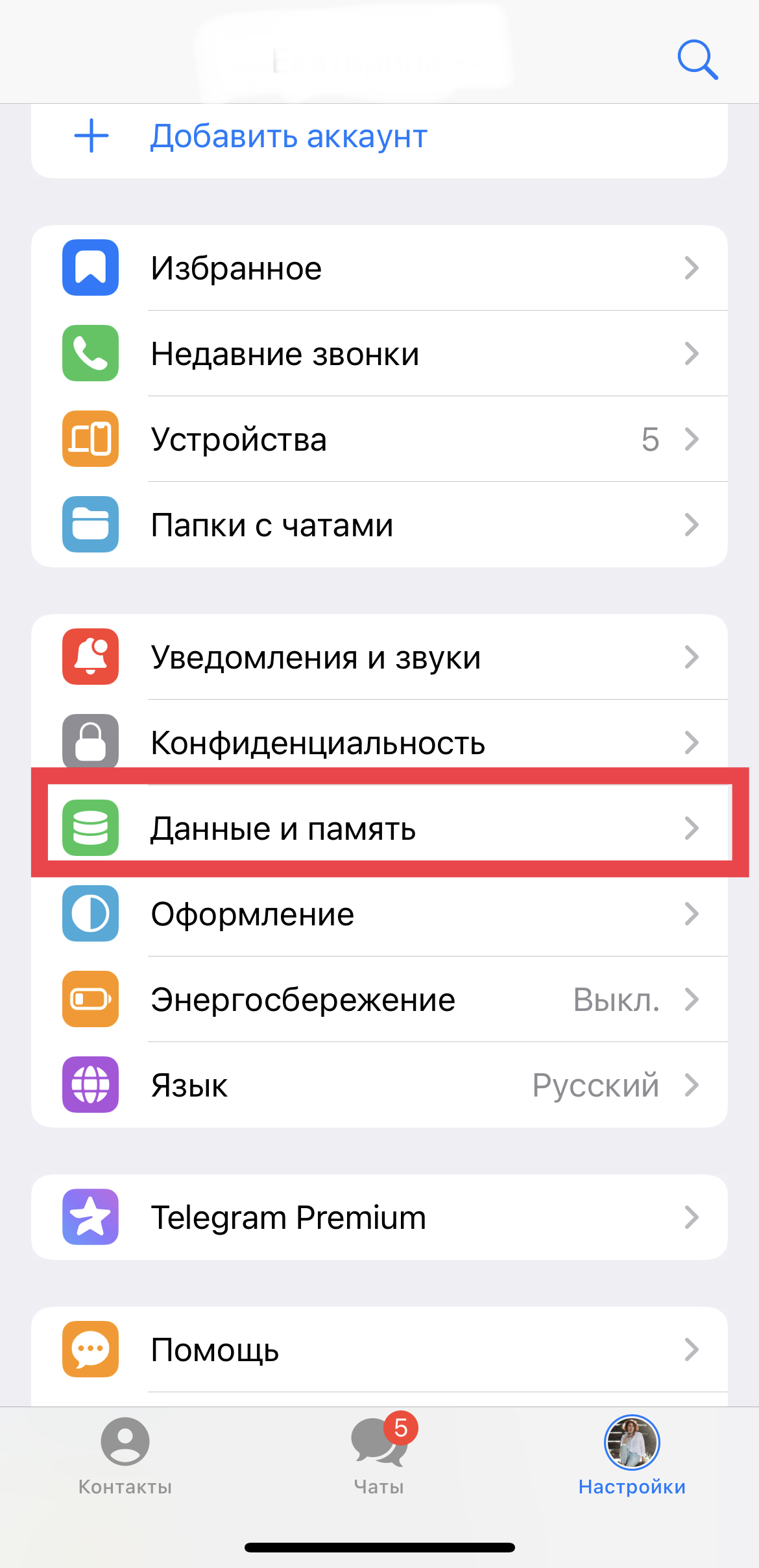
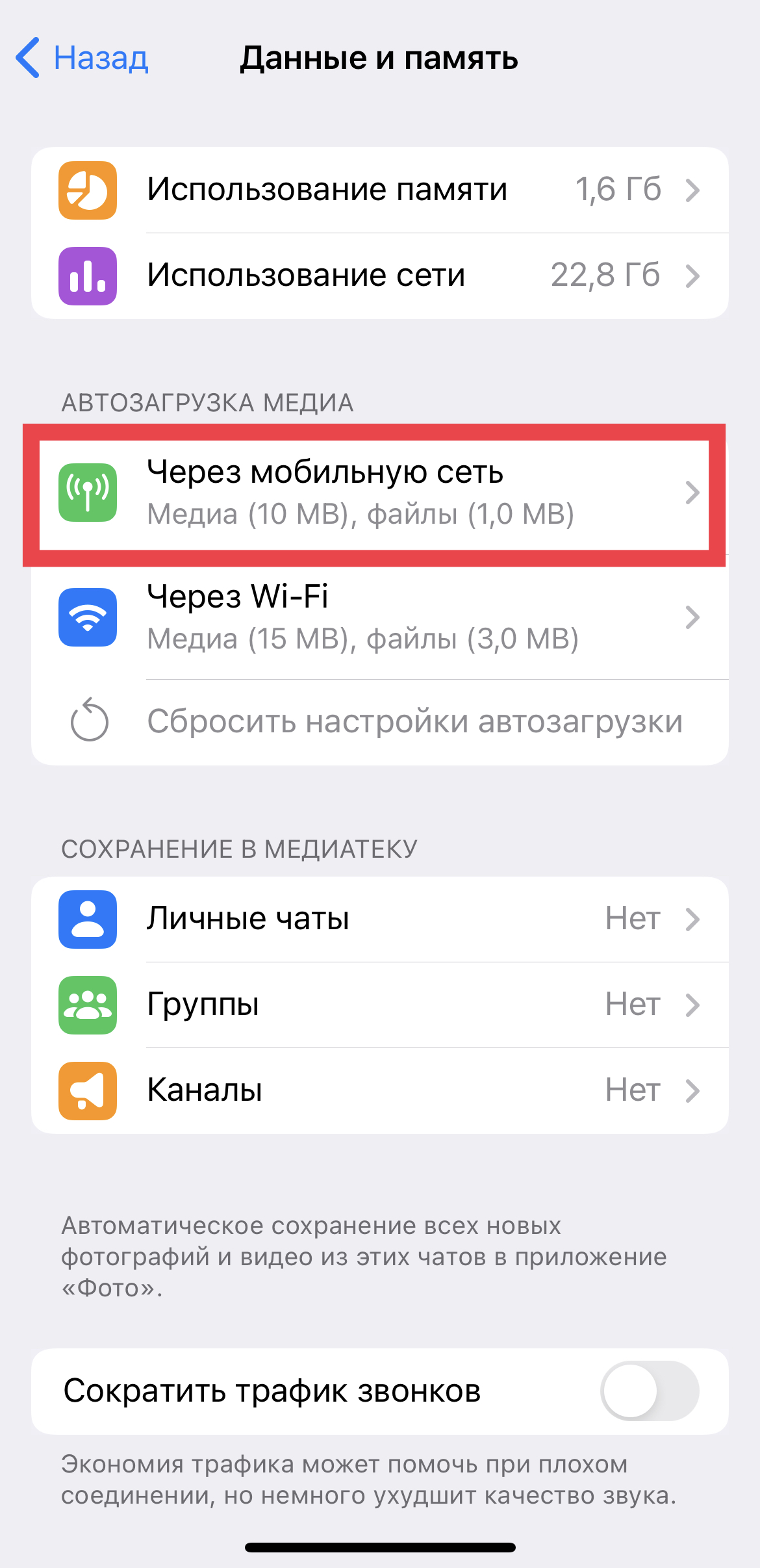
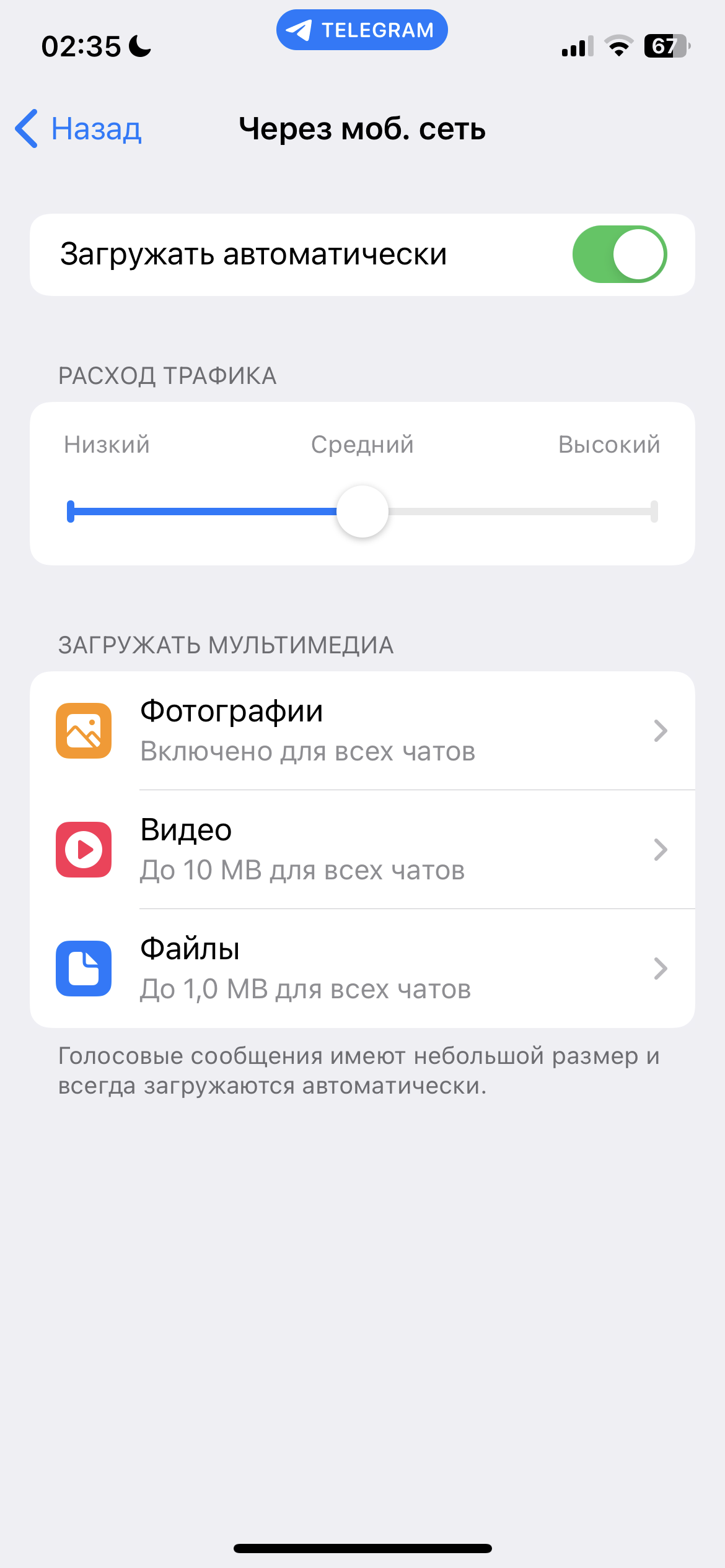
В WhatsApp. Зайдите в «Настройки», выберите «Данные и хранилище». Включите экономию данных и автозагрузку фото, видео, аудио и документов только по Wi-Fi. Здесь же ниже можно настроить качество загрузки медиа: автоматическое, наилучшее или в режиме экономии трафика — нас интересует последний вариант.
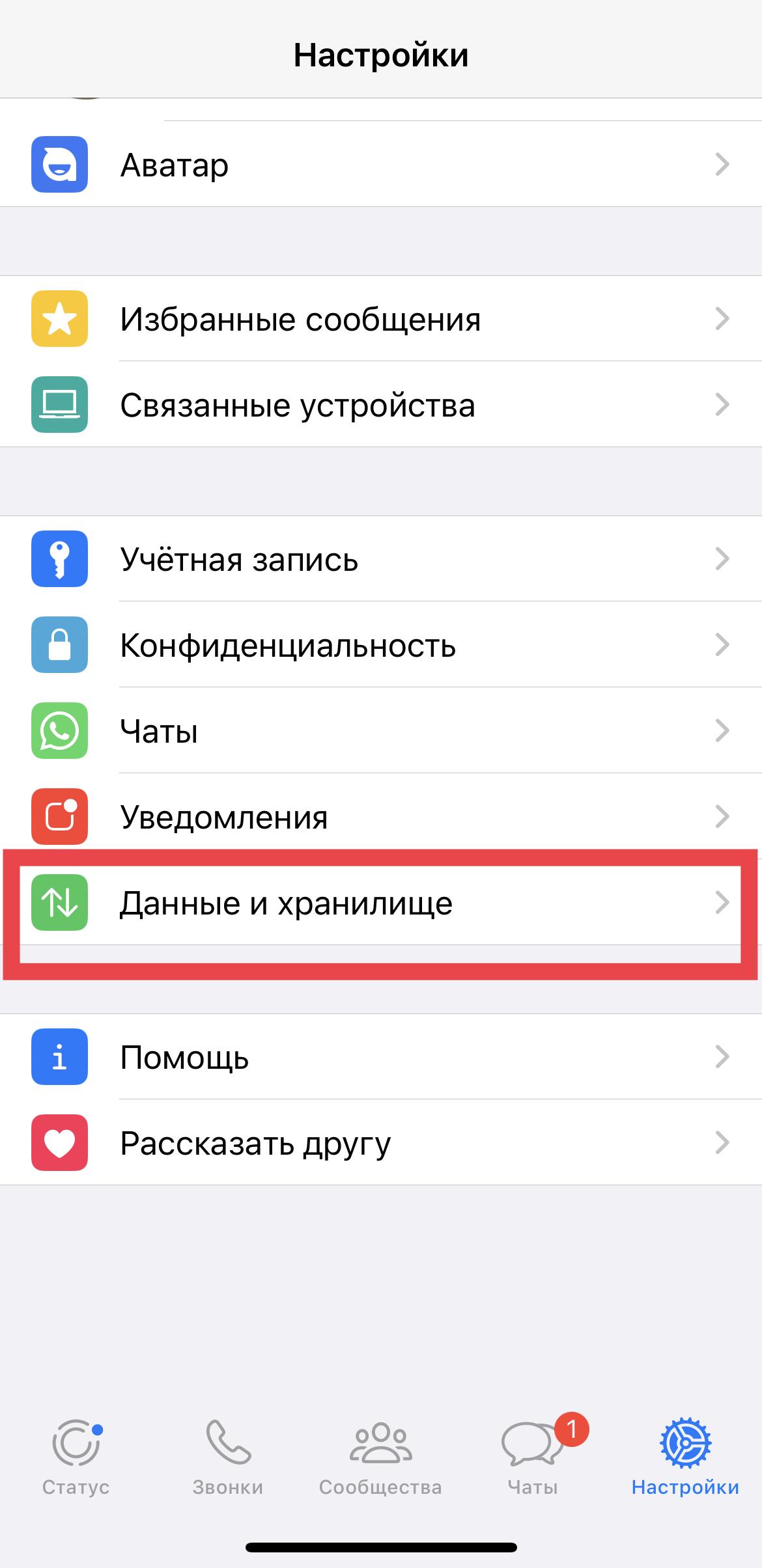
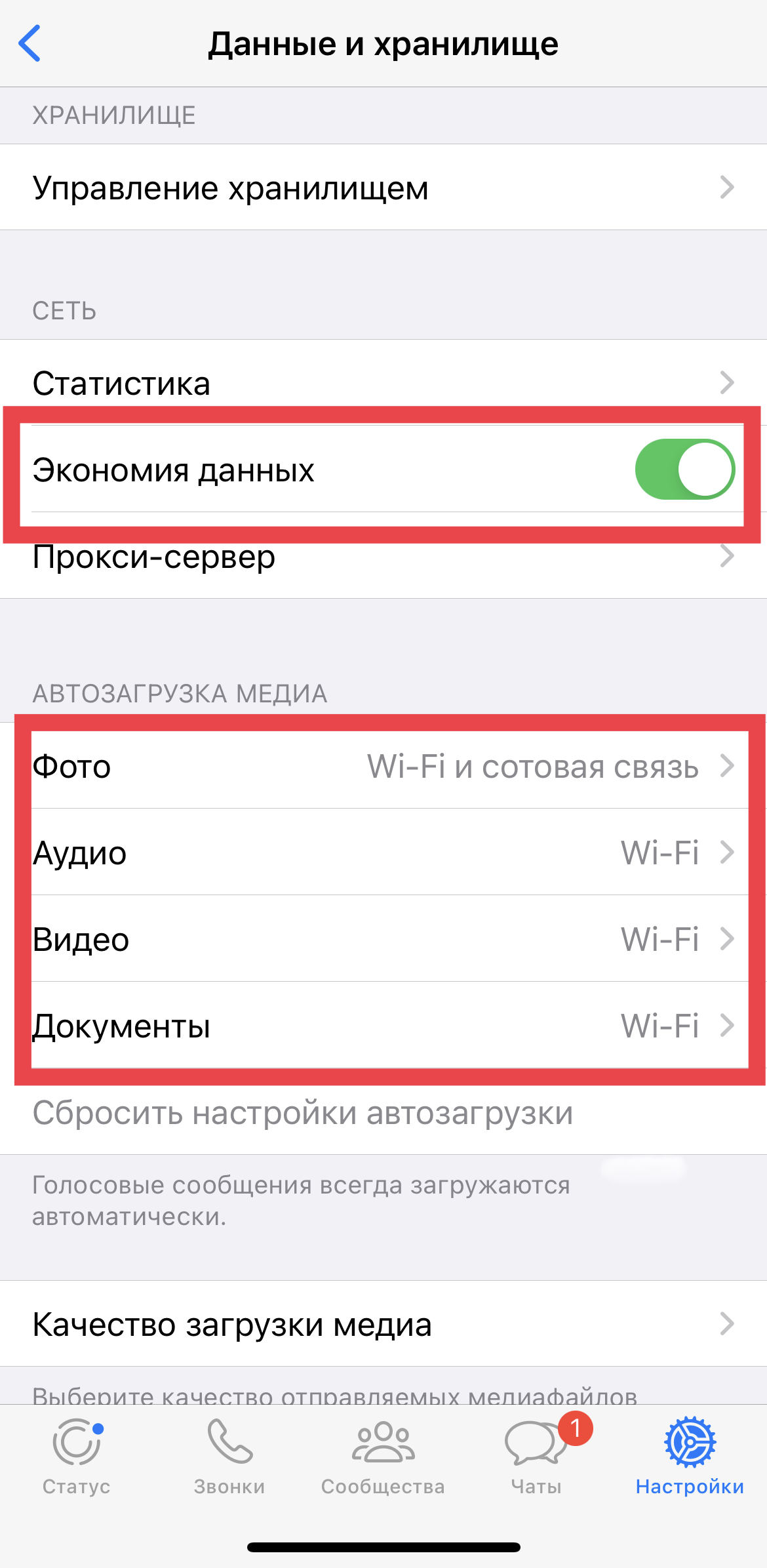
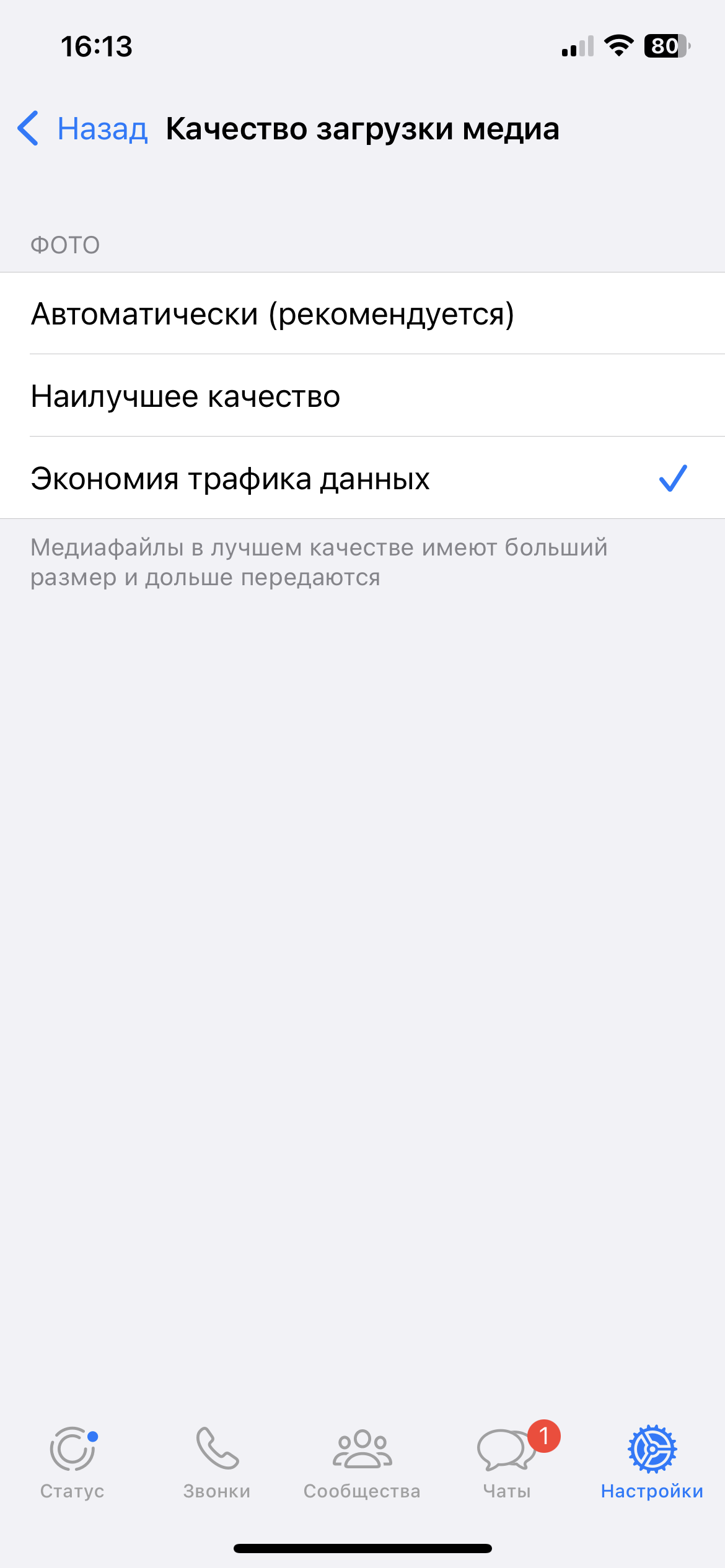
7. Уменьшите качество контента
Если вы смотрите онлайн-видео, то помните, что контент в наилучшем качестве «съедает» больше трафика. Если качество не столь принципиально, можно его снизить.
Так, на небольшом экране вполне удобно смотреть видеоролики на YouTube с разрешением 720p, а не 2K. Кликните при просмотре видео на значок настроек, выберите «Качество» и необходимое разрешение.
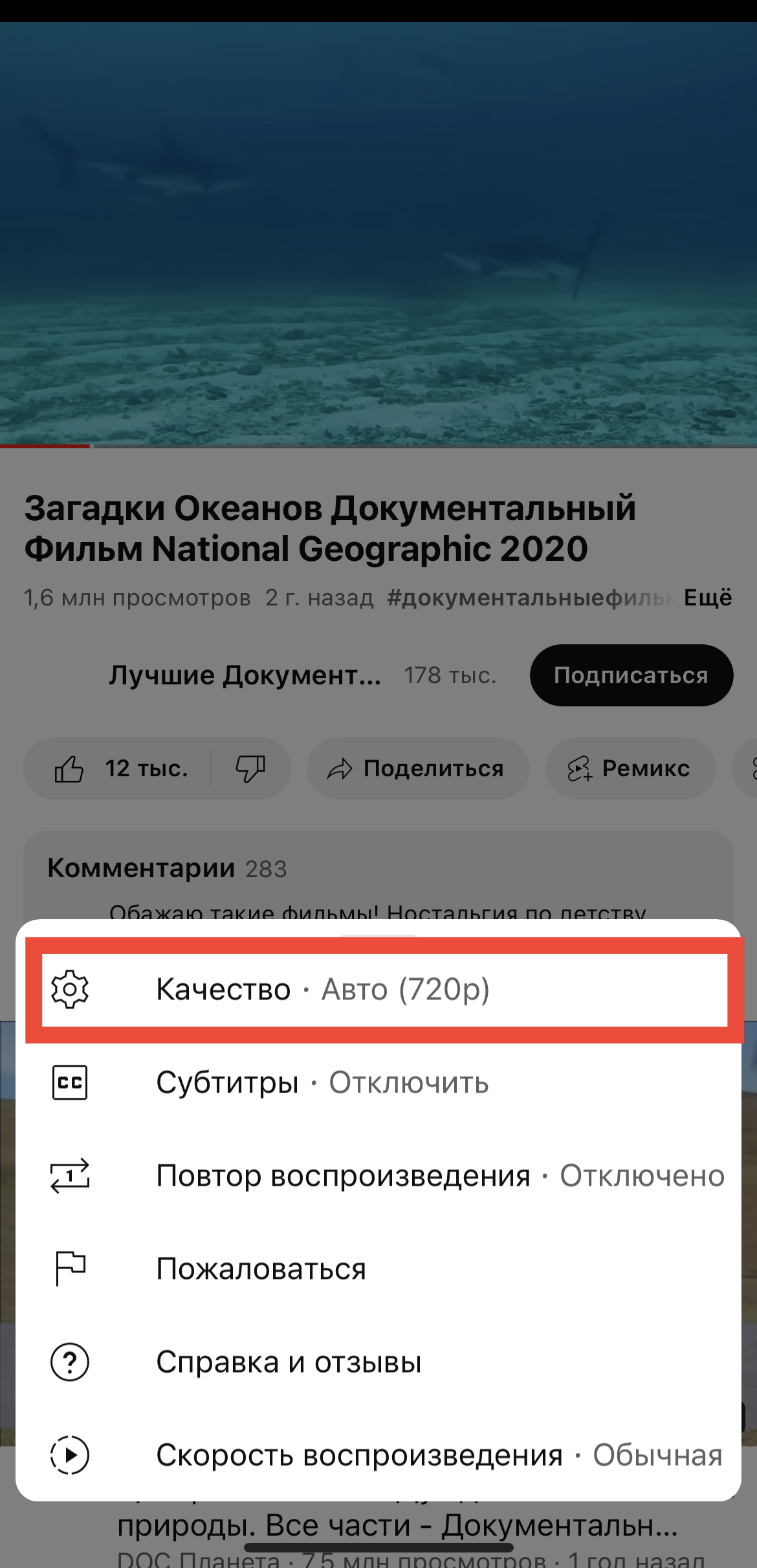
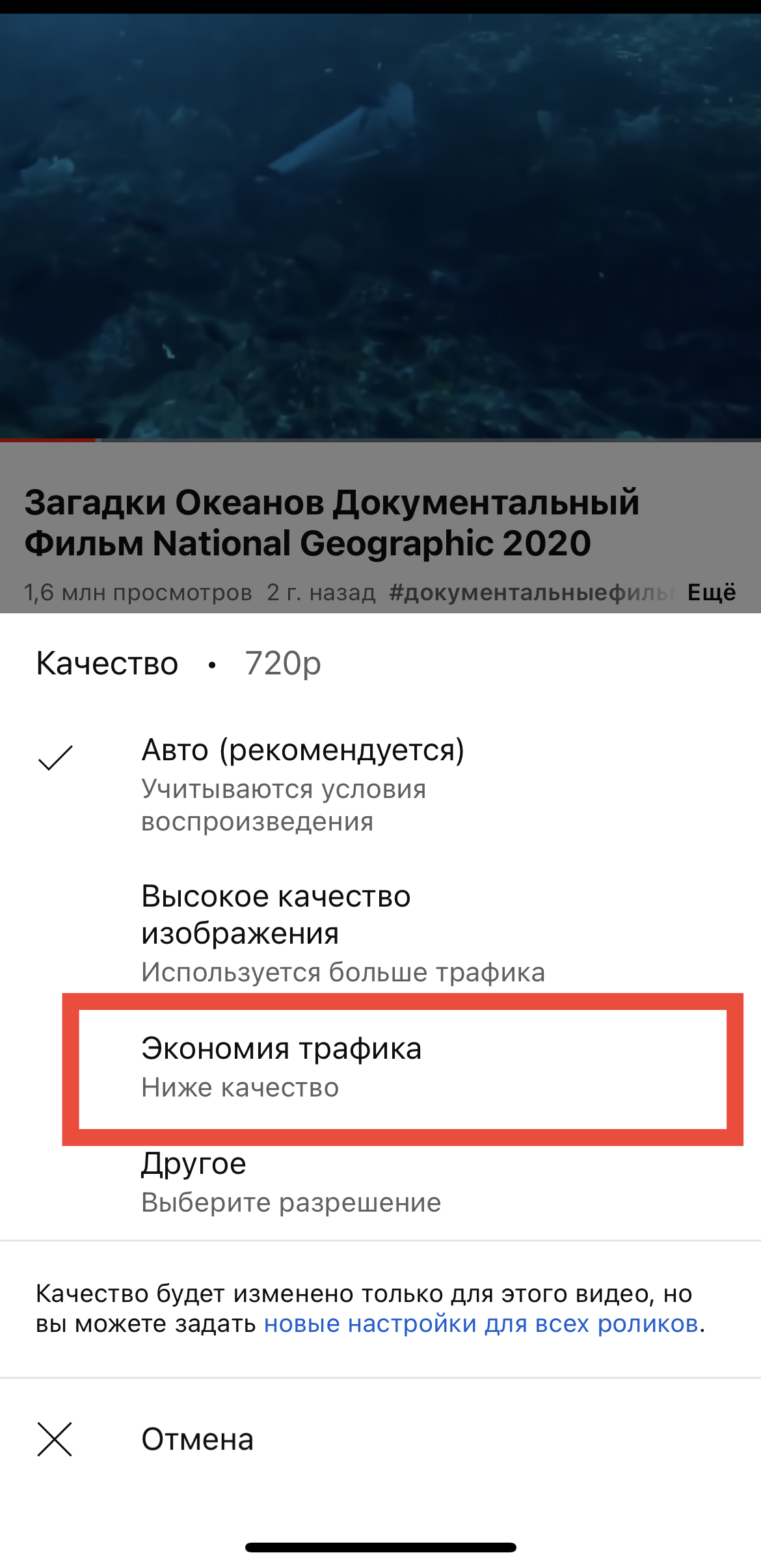
А при отправке видео и фото в Telegram есть смысл выбрать «Отправить как фото/видео» или «Сжать изображение» в веб-версии — тогда размер файла автоматически уменьшится.
8. Используйте Wi-Fi для загрузки больших файлов
Если в дороге вы хотите посмотреть фильм или послушать музыку, большие файлы лучше загрузить заранее по Wi-Fi, чтобы не расходовать на них мобильный трафик. То же самое касается, например, карт местности, аудиокниг и пр. Практически во всех сервисах есть возможность скачать контент для использования офлайн.
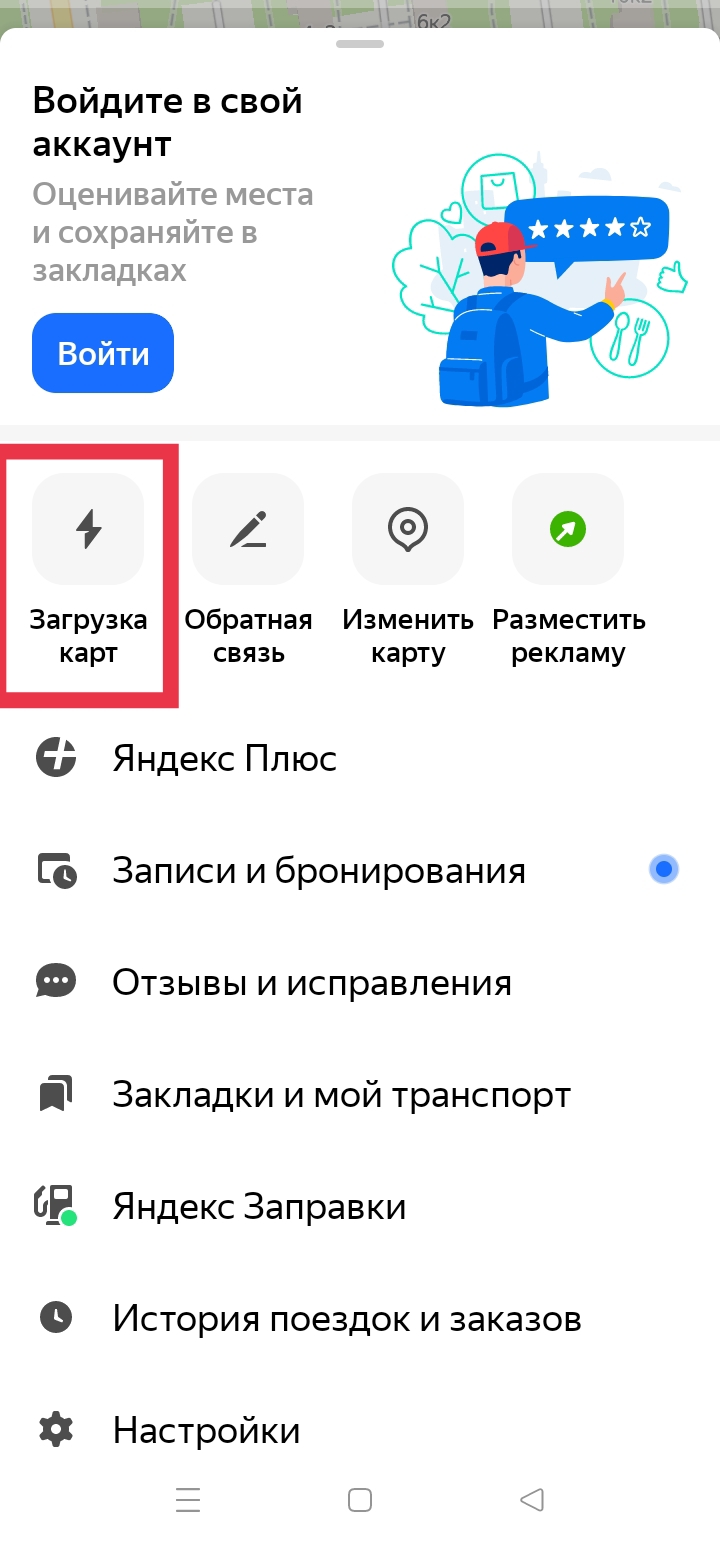
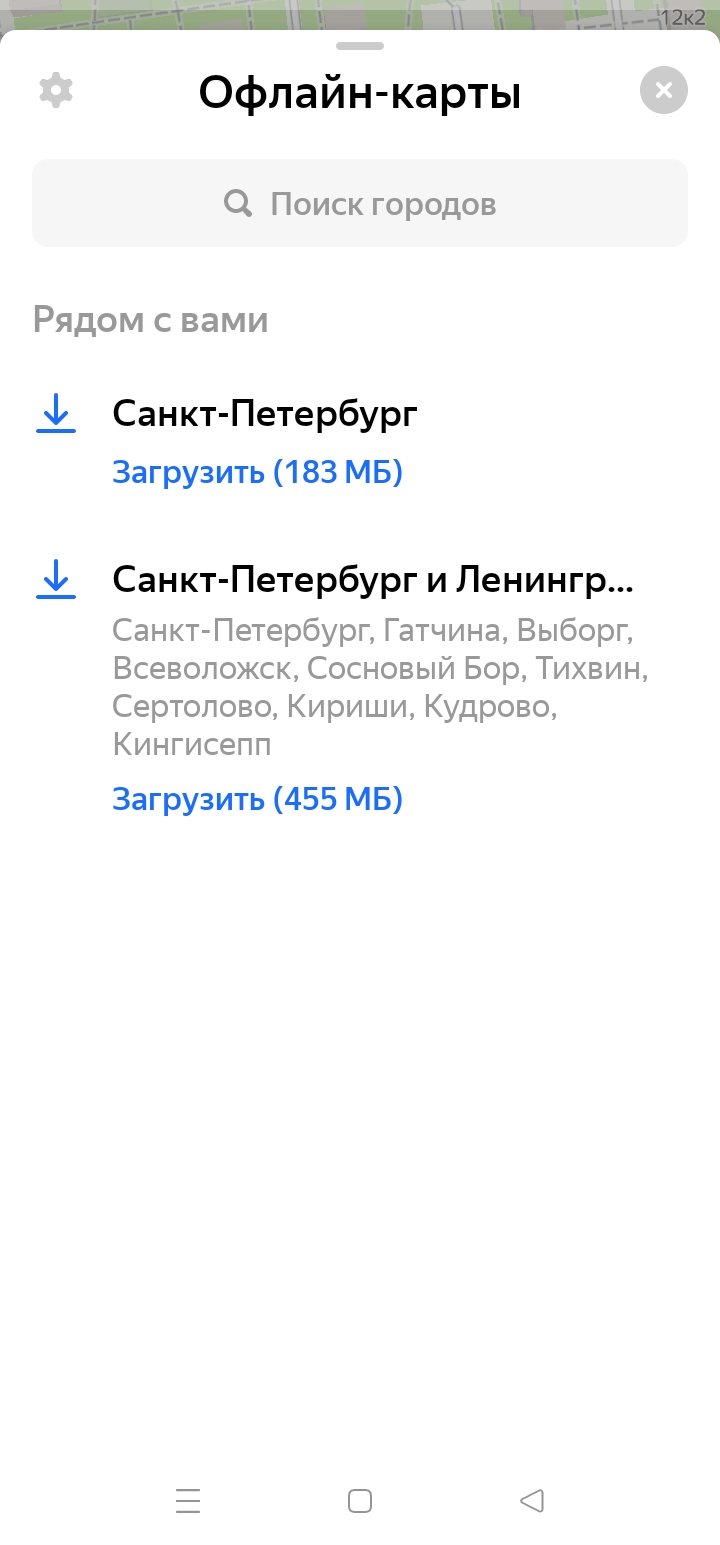
Пример сохранения офлайн-карт в Яндекс Картах
Кроме того, во многих браузерах можно сохранить нужные страницы для чтения в офлайн-режиме. Так, Яндекс Браузер по умолчанию сохраняет копии всех открытых вкладок; в Chrome нужно в меню настроек нажать на значок скачивания; а в Safari — вызвать меню кнопкой «Поделиться» и нажать «Добавить в список для чтения».
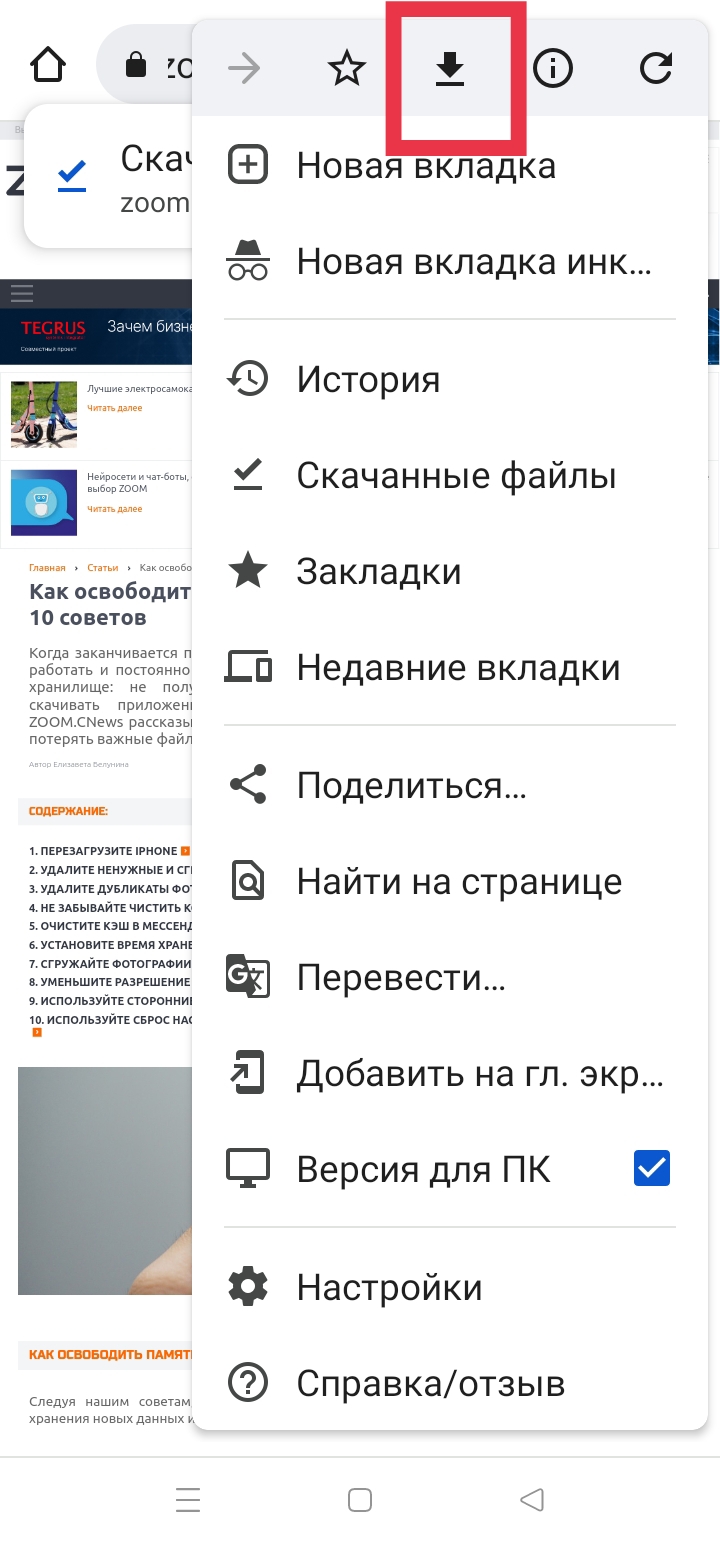
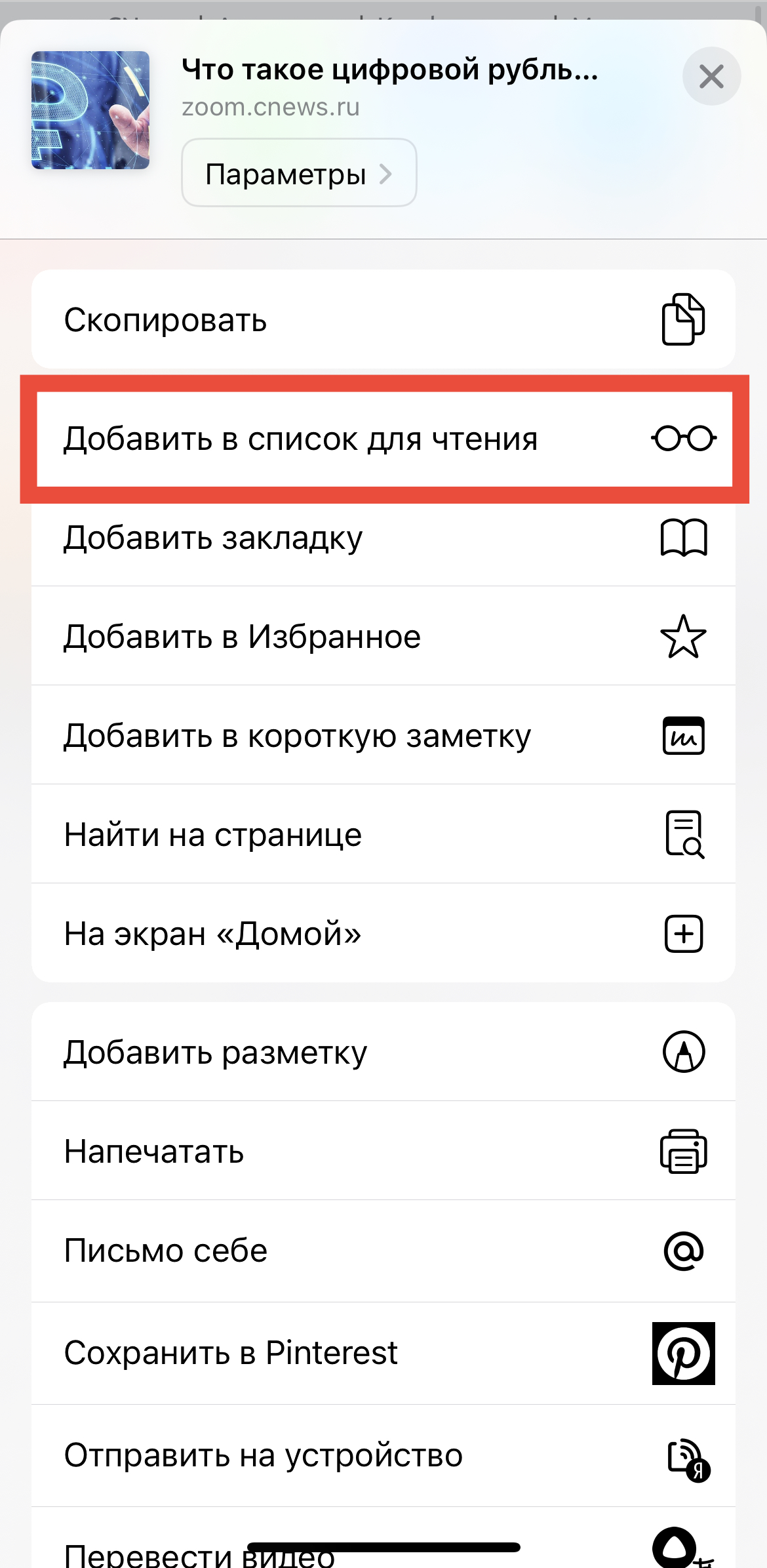
Сохранение веб-страниц в Chrome и Safari
9. Включите режим экономии трафика
В iOS 13 и более поздних версиях есть специальный режим «Экономия данных». В этом режиме запрещены автоматические обновления приложений и задачи, которые обычно выполняются фоном. Благодаря этому трафик расходуется меньше.
Для подключения функции зайдите в раздел настроек «Сотовая связь», затем в «Параметры» и сдвиньте ползунок в пункте «Экономия данных».
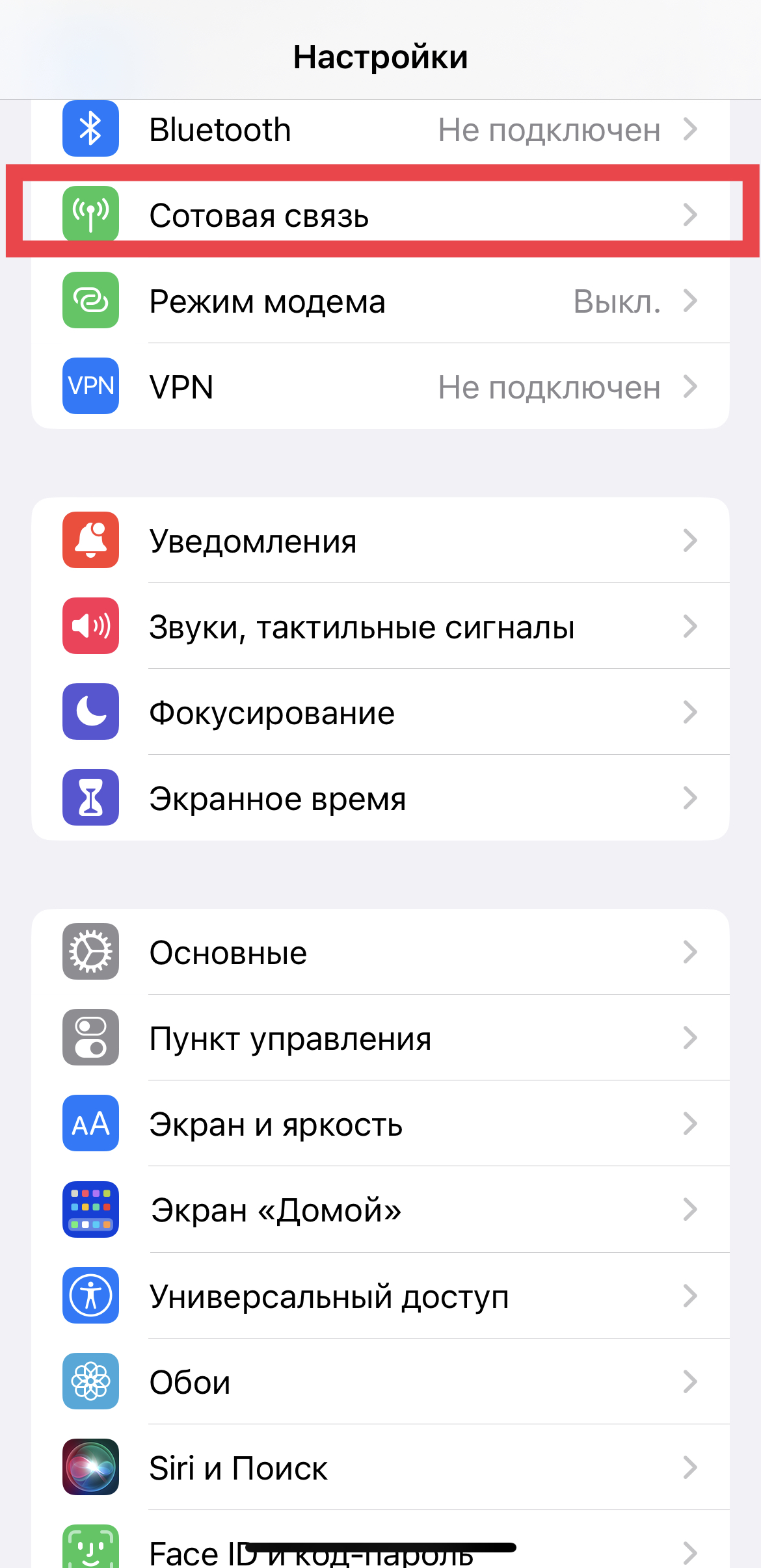
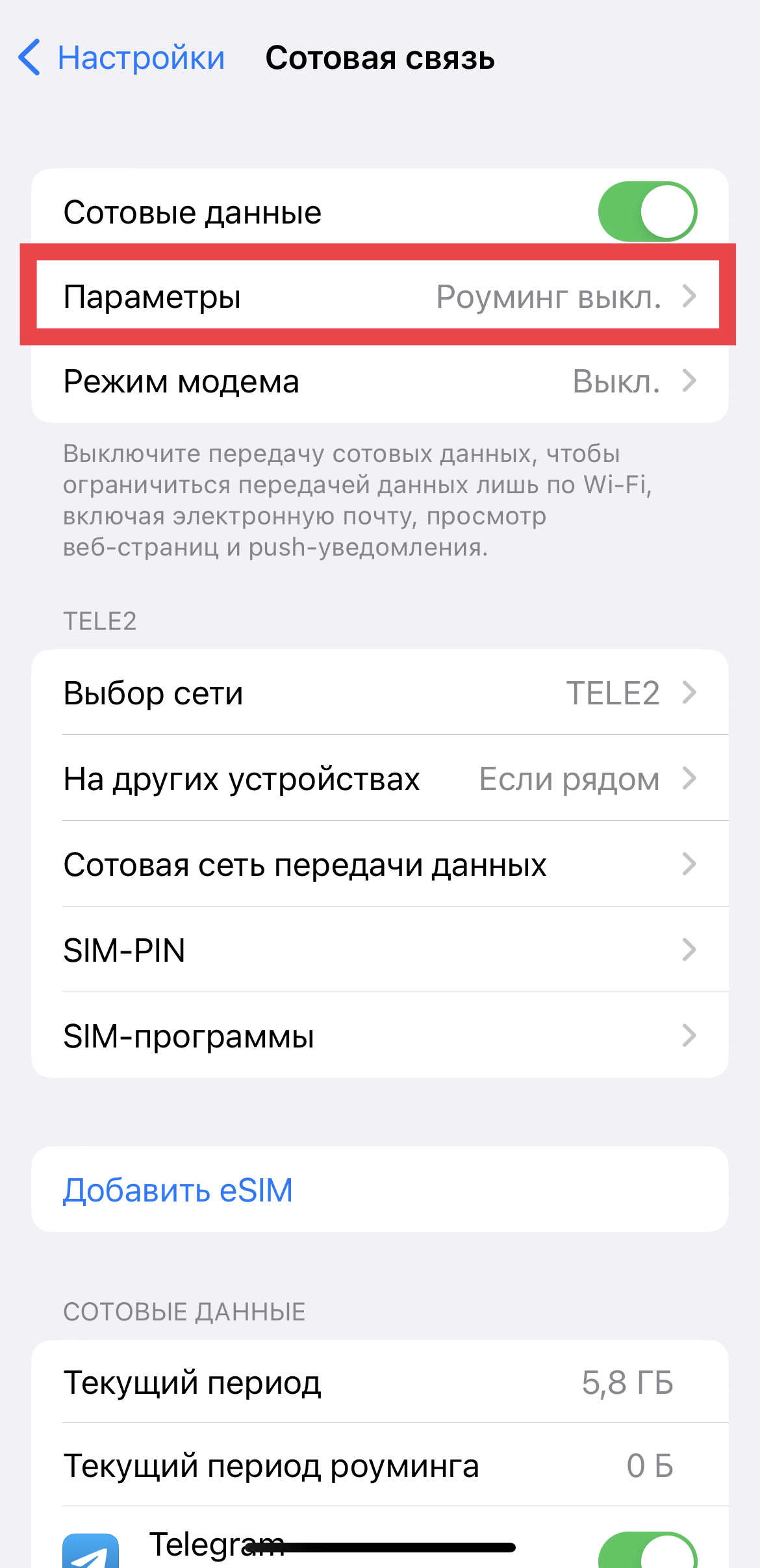
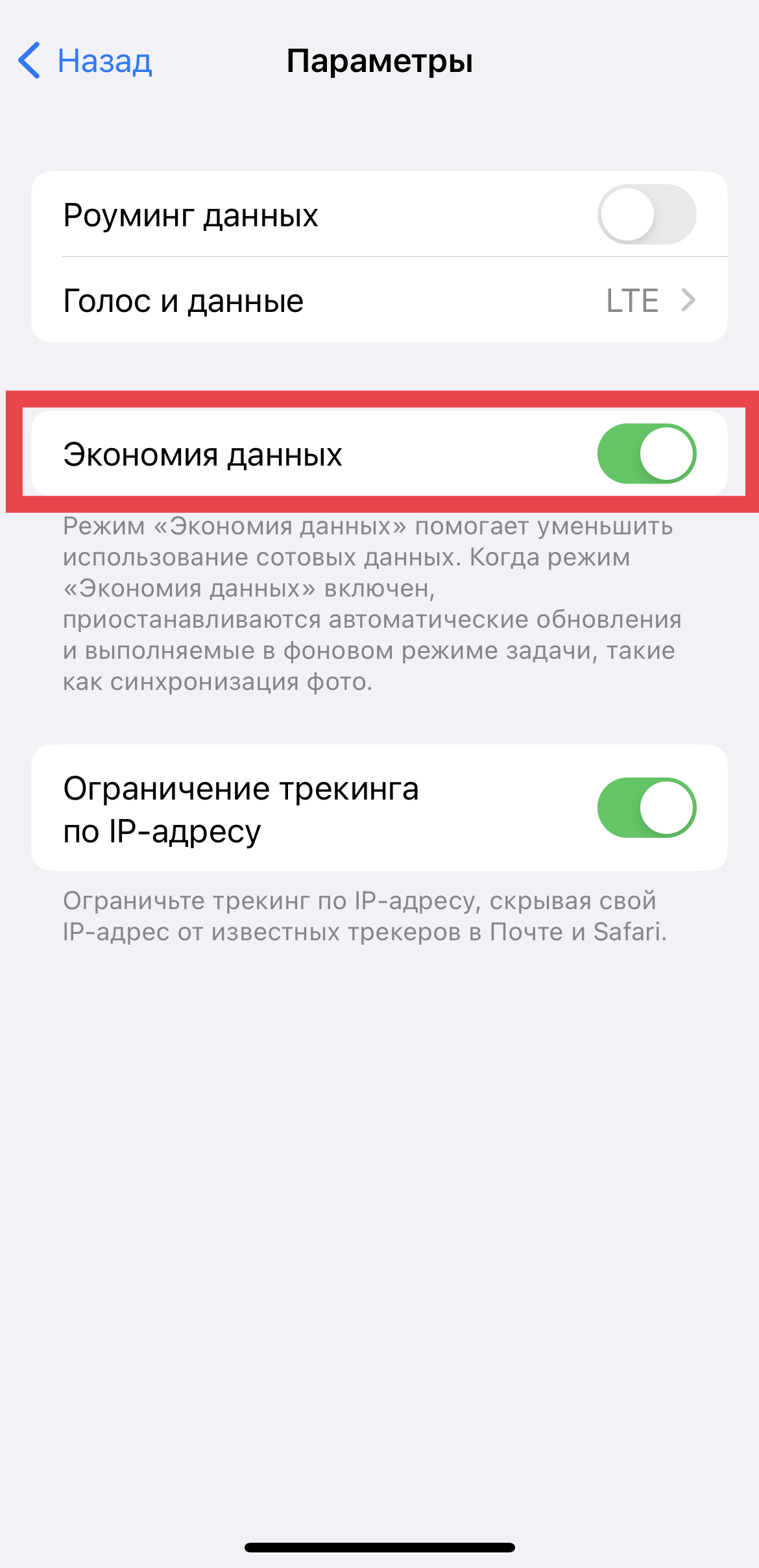
На Android-смартфонах есть опция «Экономия трафика» (она может называться по-разному в зависимости от модели). Вам нужен раздел «SIM-карты и мобильные данные» — «Трафик данных» — «Экономия трафика». Активируйте ползунок напротив пункта «Экономия трафика».
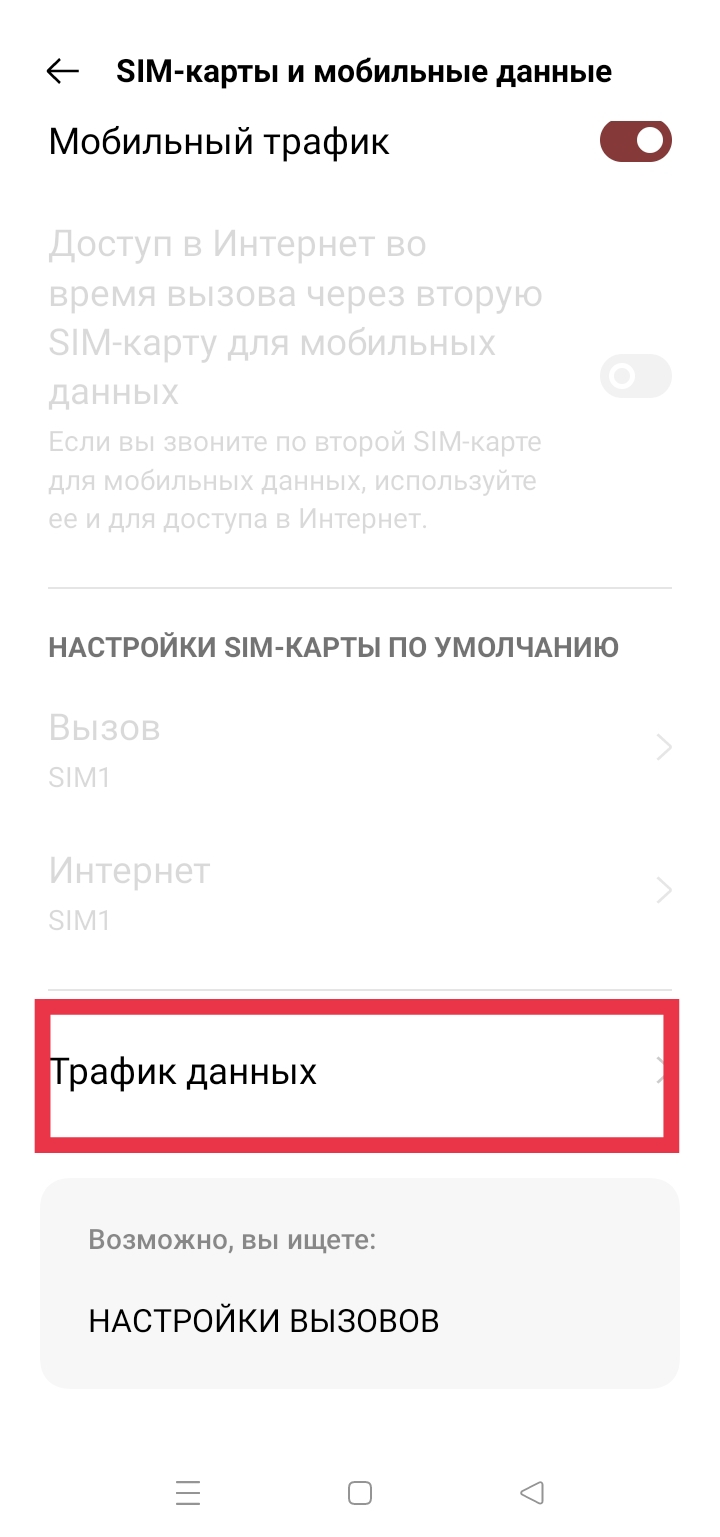
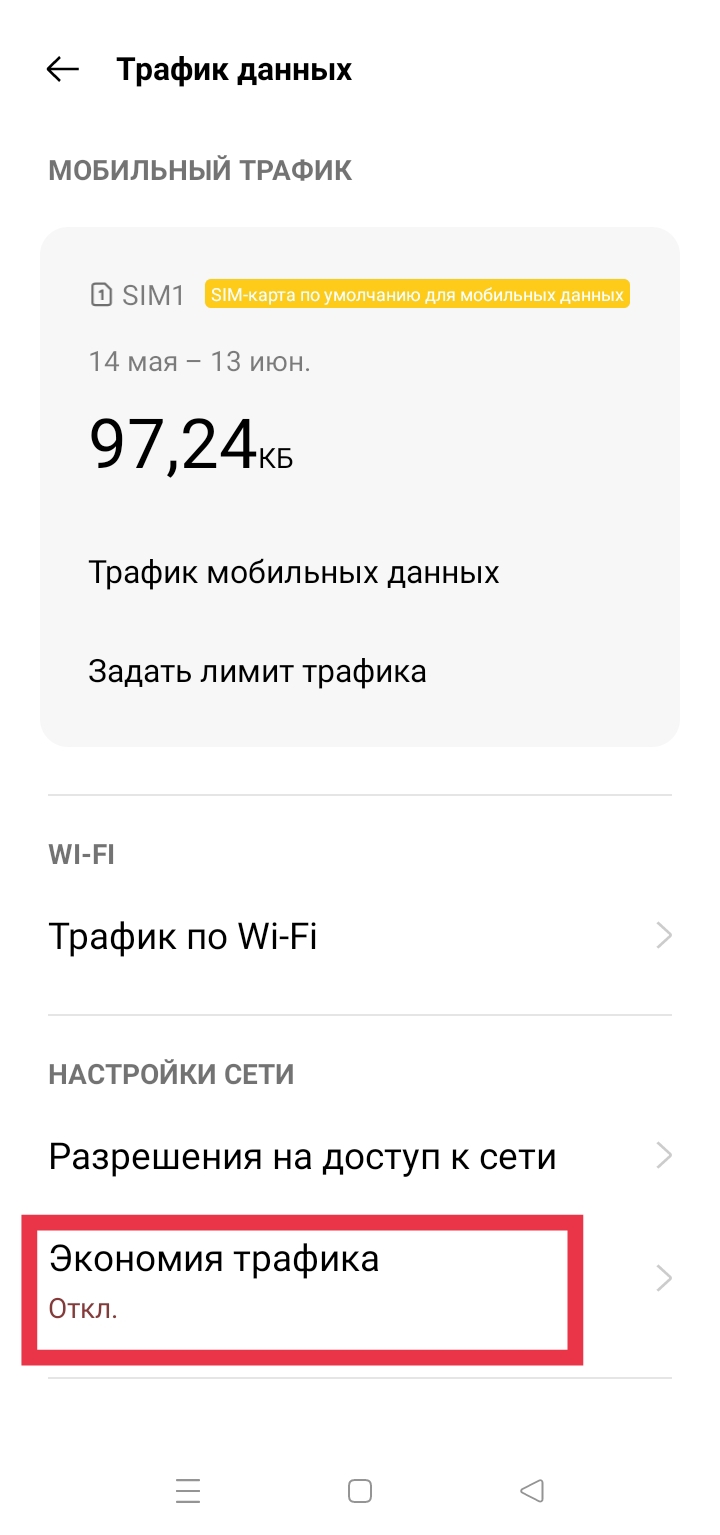
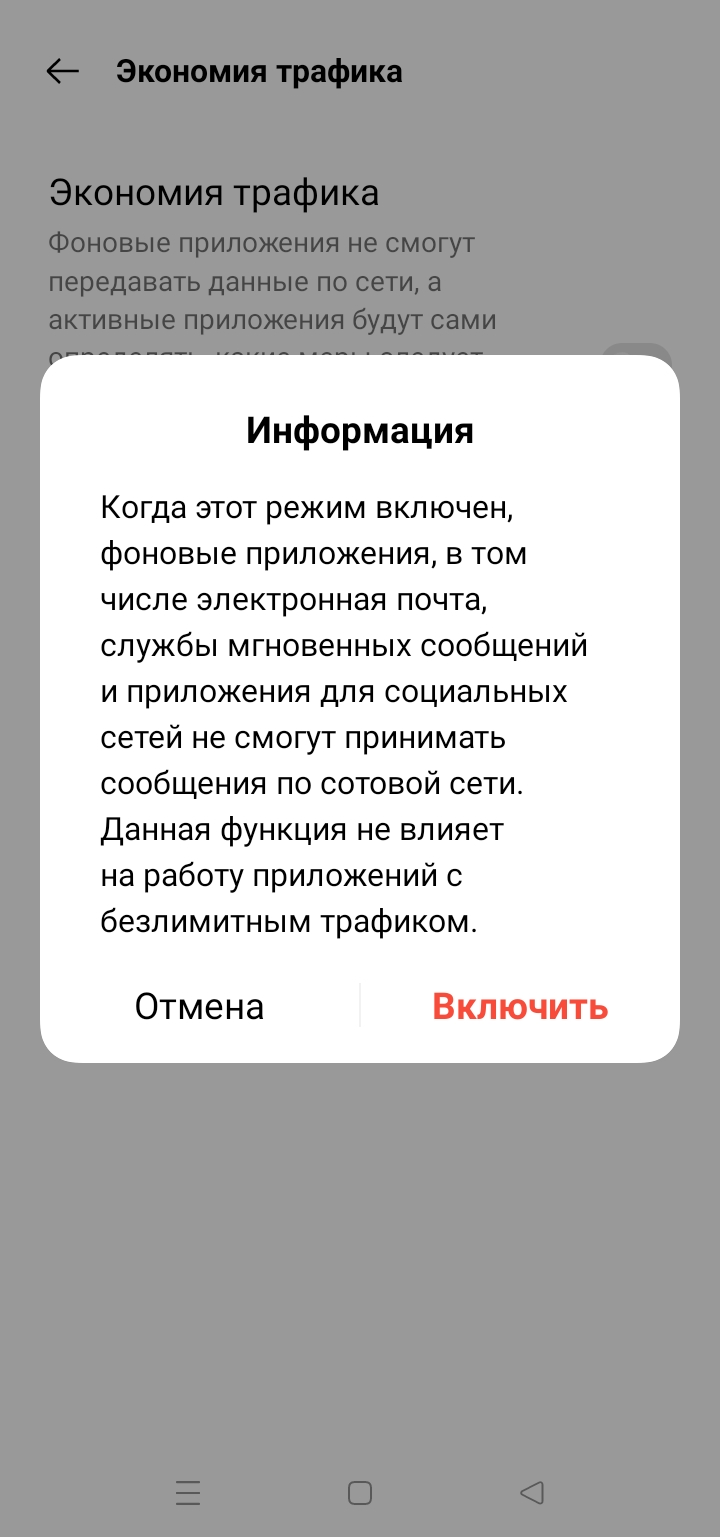
Теперь приложения не смогут принимать данные по сотовой сети — это касается даже сообщений в мессенджерах и пр. Но если ваш тариф подразумевает безлимитный трафик в некоторых приложениях, то они по-прежнему будут работать. Что касается остальных программ, то вы получите все уведомления сразу, когда подключитесь к Wi-Fi.
Если на Android-смартфоне вам все же нужен доступ к сотовому трафику для некоторых утилит, вам понадобится пункт «Разрешения на доступ к сети» (иногда также называется «Статистика трафика»). Тут можно вручную запретить любой из программ использовать мобильные данные.
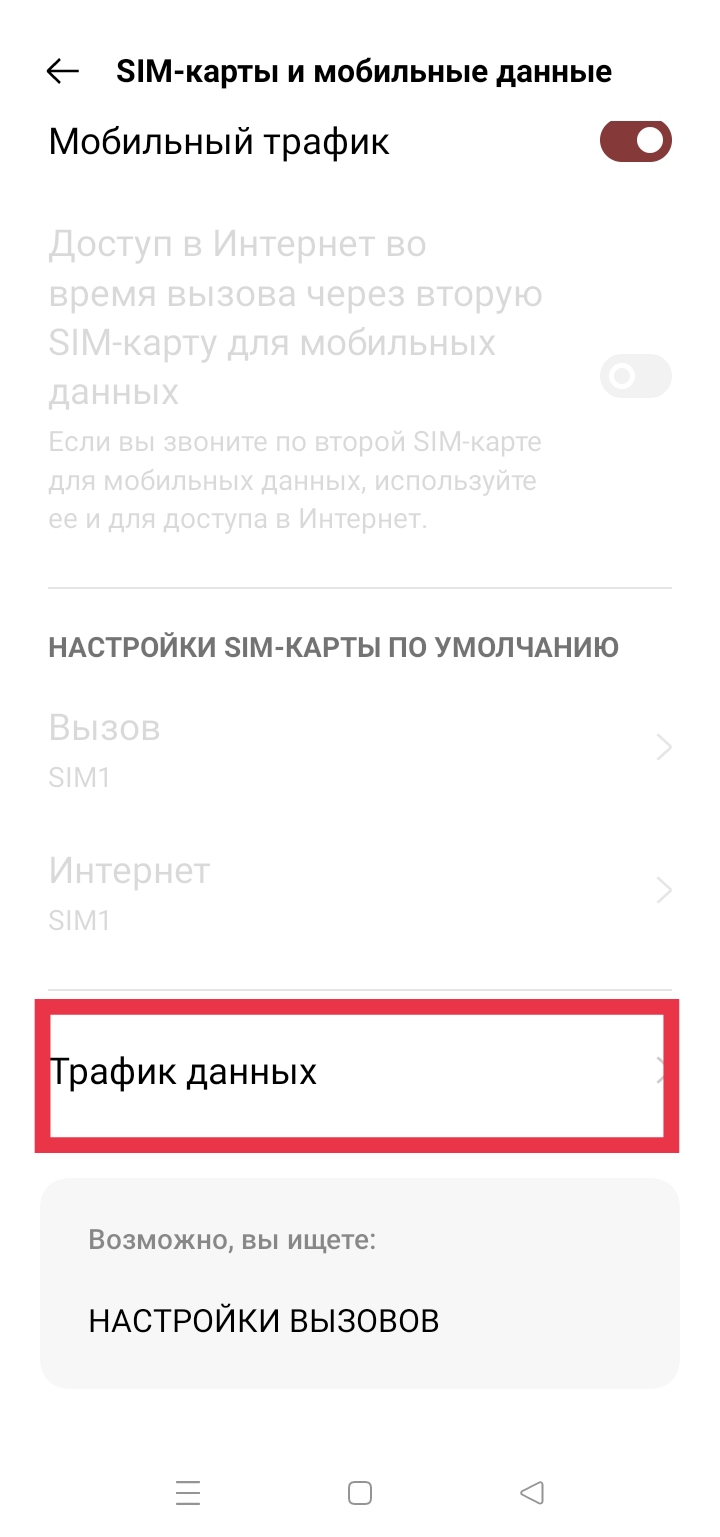
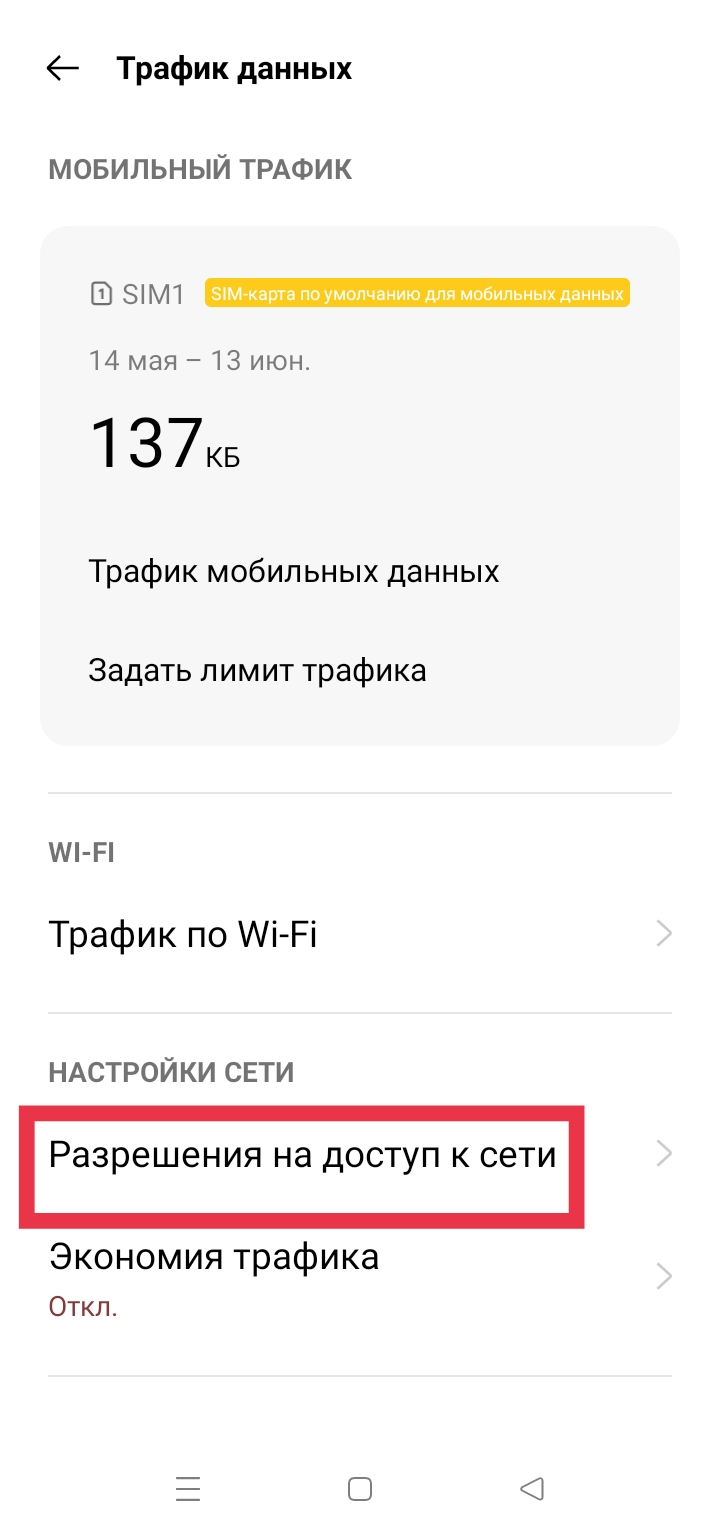
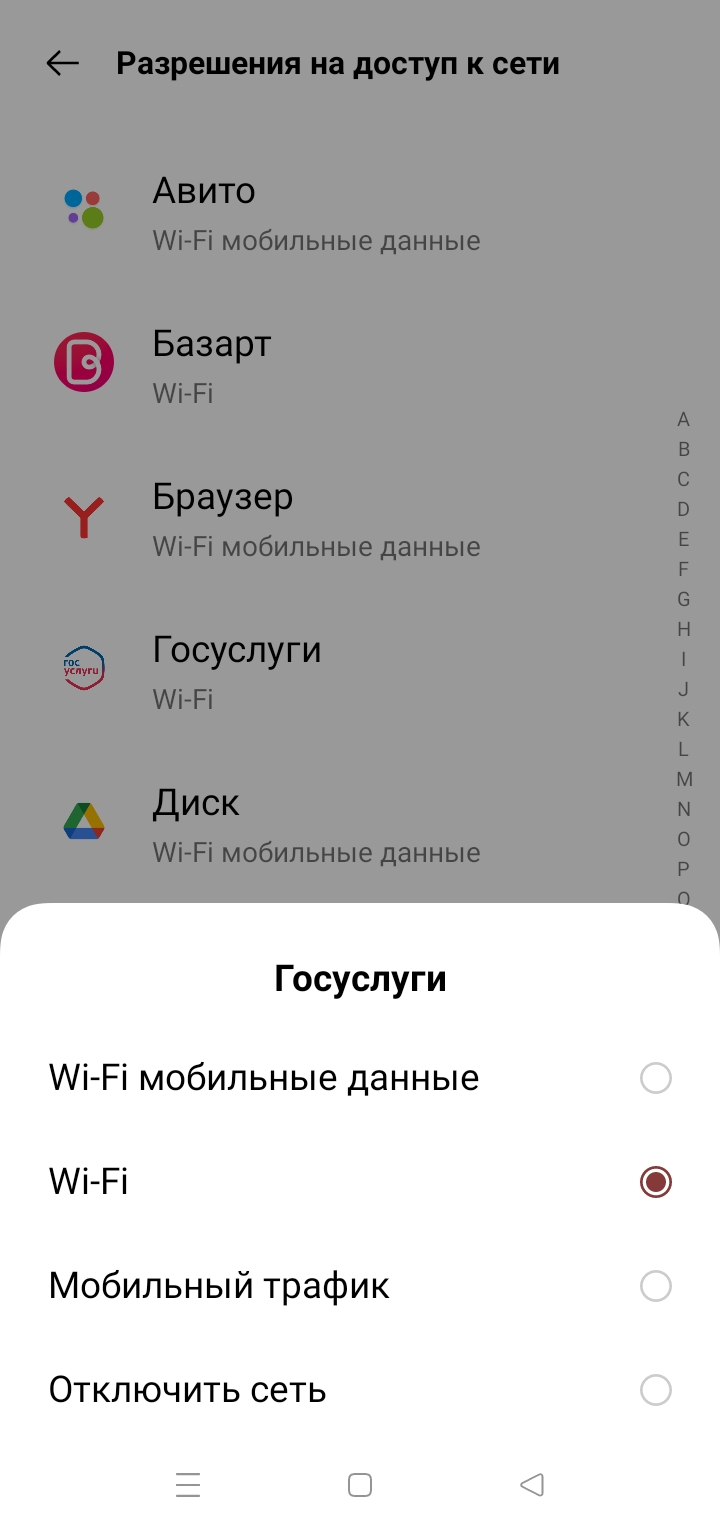
Также во многих браузерах, например, в Opera на Android, можно включить режим экономии трафика в настройках. Тогда контент на сайтах будет сжиматься.
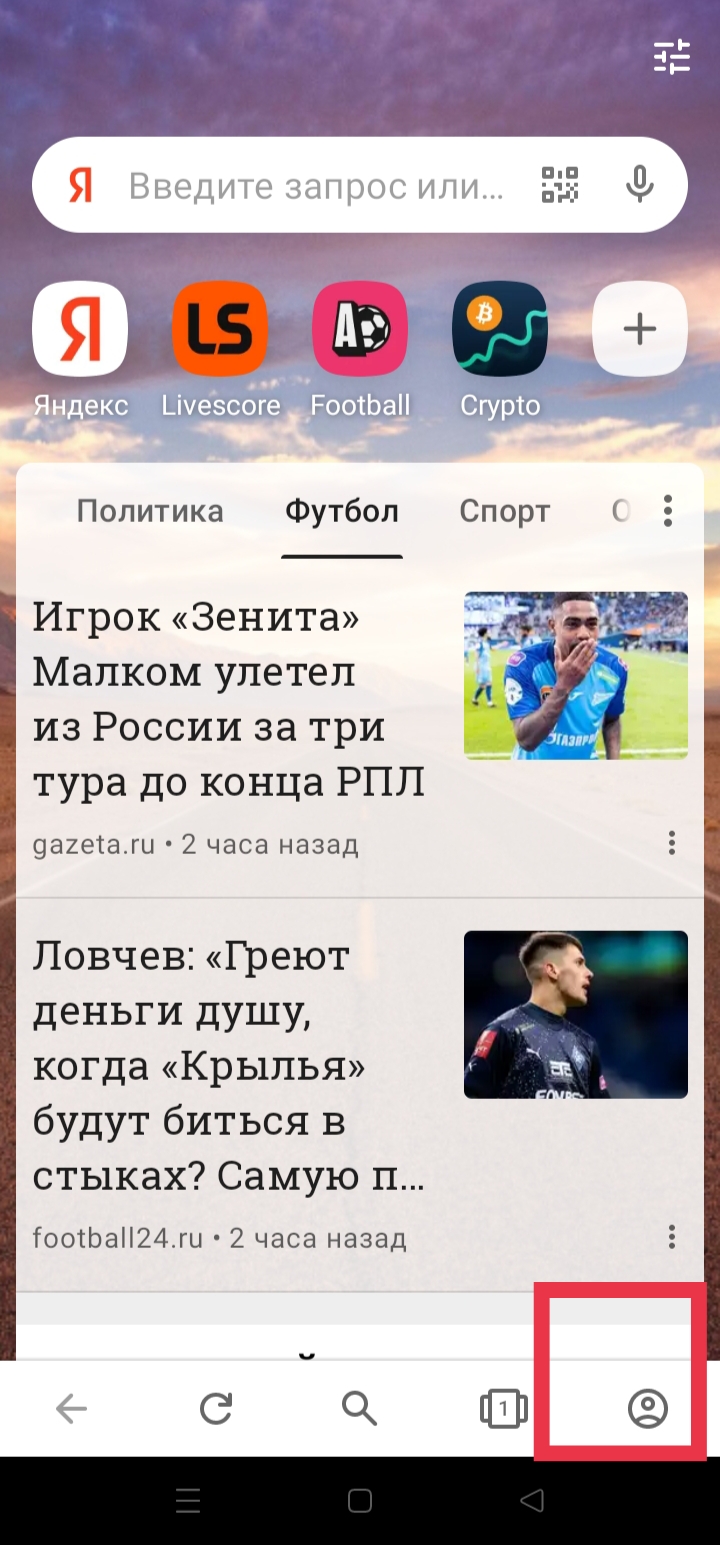
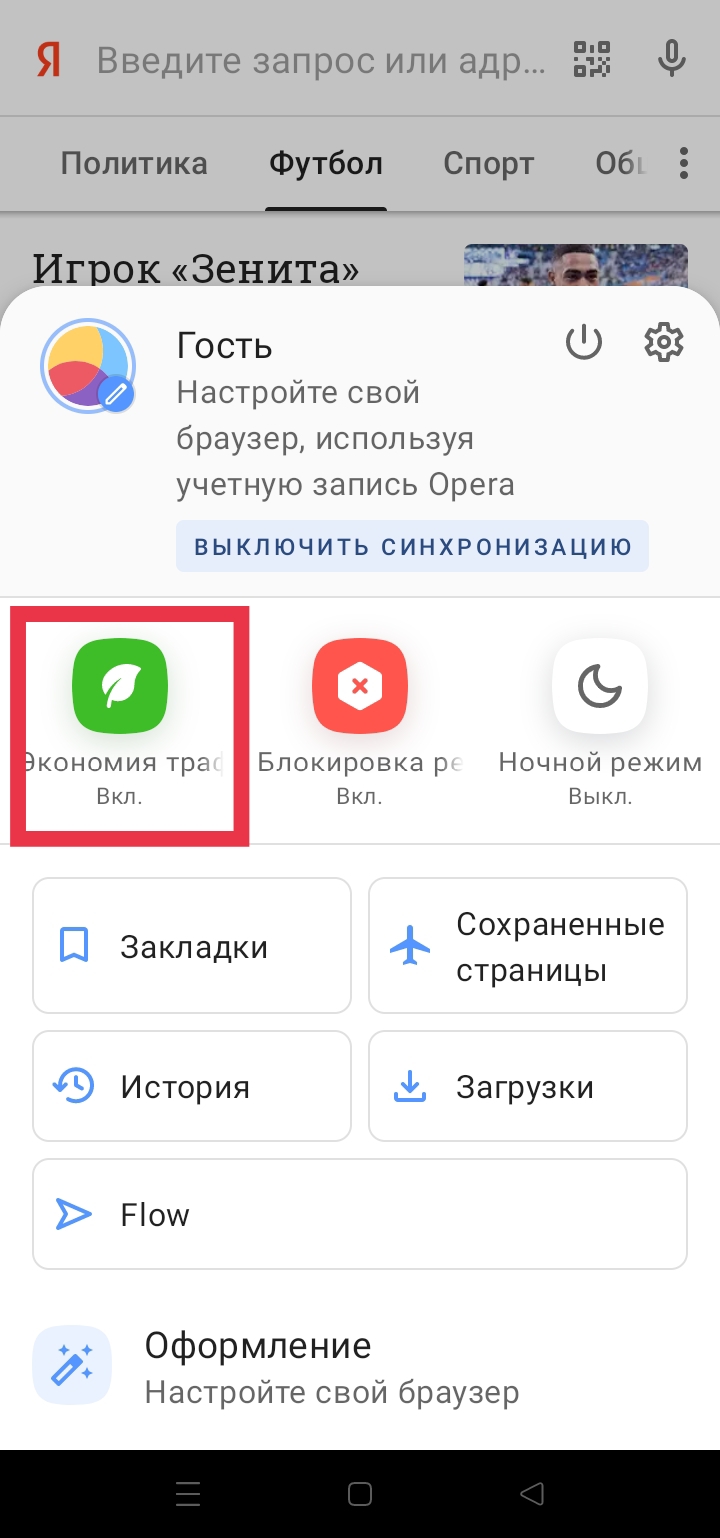
10. Используйте альтернативные версии приложений
Большая часть альтернативных приложений, расходующих меньше трафика, работает только на Android. Обычно это программы с приставками Go или Lite в названии.
Облегченные приложения подойдут, если вы не задействуете все функции сервиса. Например, неофициальный клиент Kate Mobile вместо VK не будет автоматически воспроизводить видеоконтент. Официальная облегченная версия Google — Google Go — предлагает только функцию поиска, для которой не требуется большой трафик. А официальные TikTok Lite и Telegram X работают быстрее базовых версий и не расходуют лишние мегабайты, заполняя память смартфона.
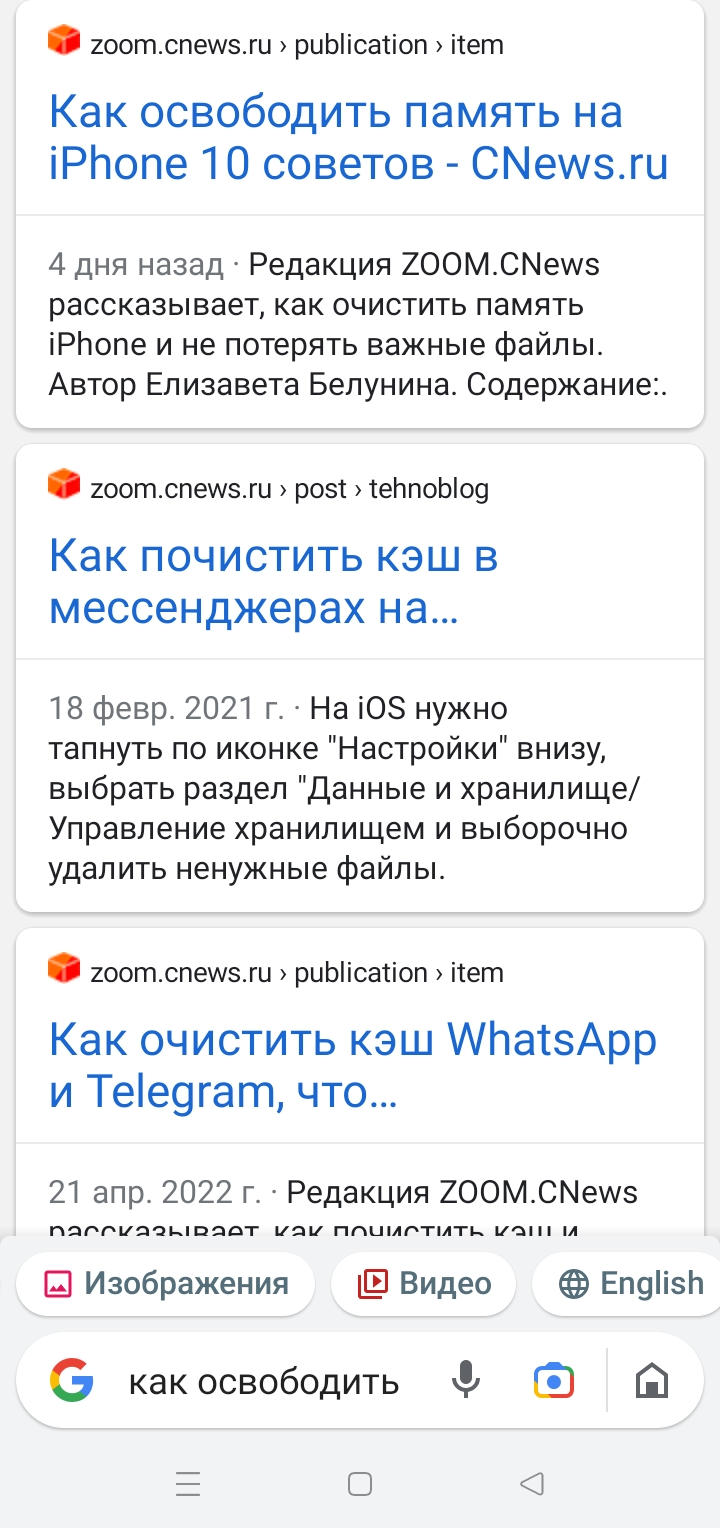
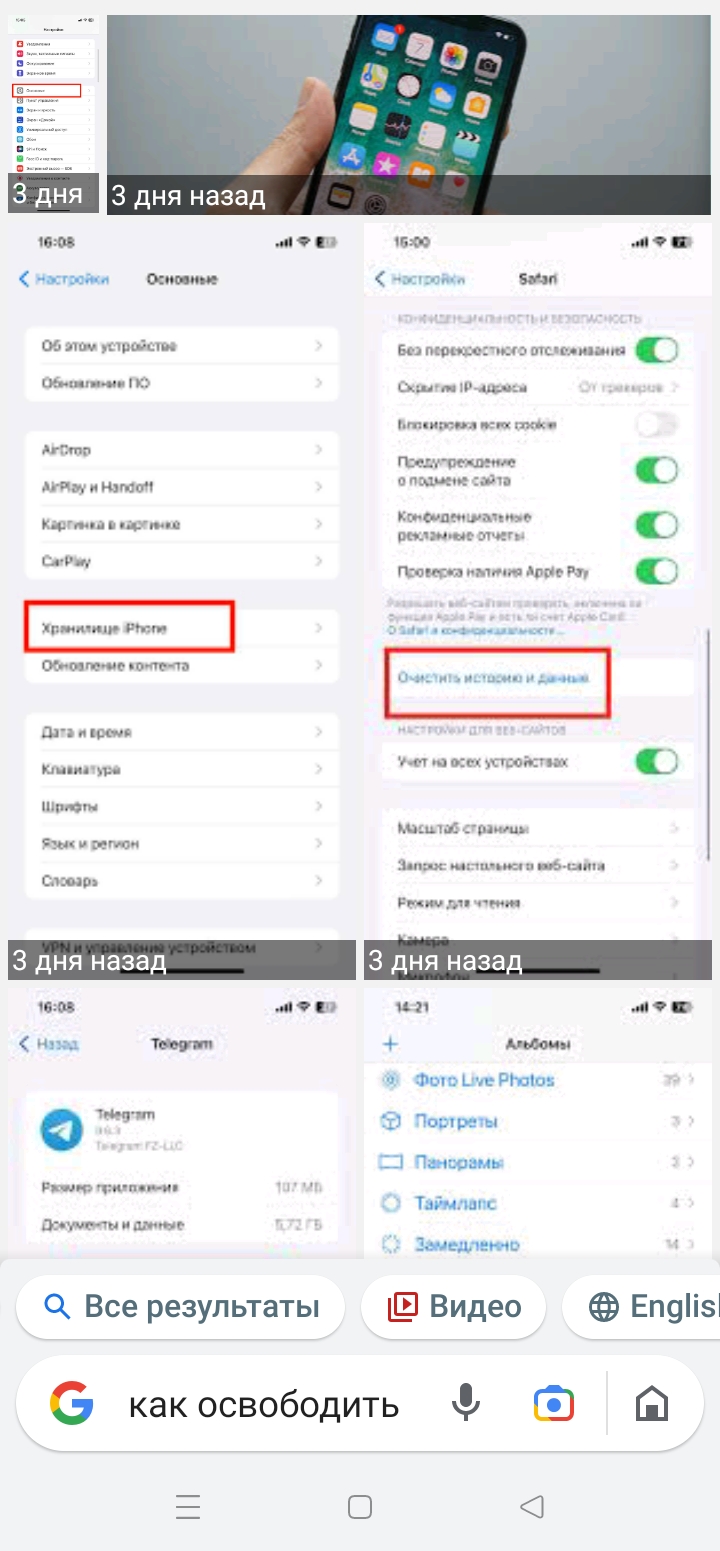
Учтите, что при установке неофициальных версий приложений вы всегда рискуете. Если все же решились на использование такой программы, то обратите внимание на количество скачиваний и отзывов в магазине: чем их больше, тем лучше.


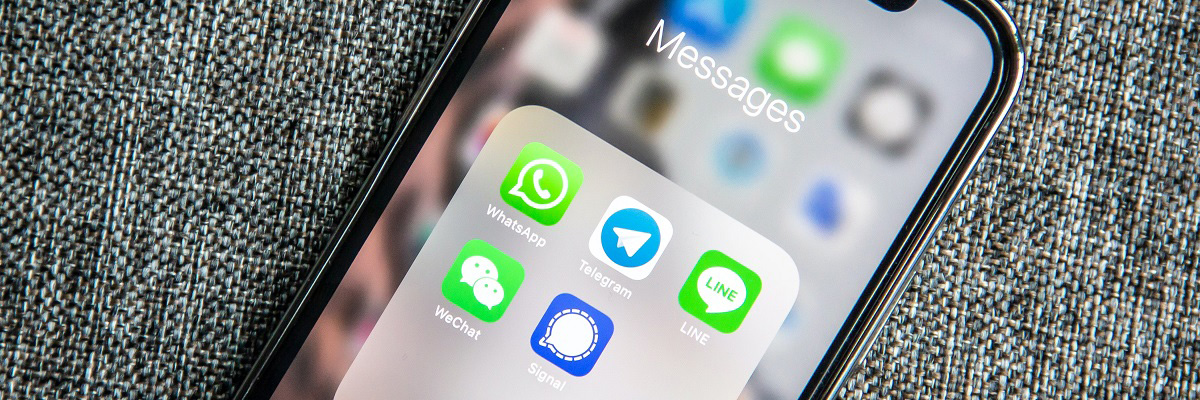
 Поделиться
Поделиться
